Samsung DS5012L: МЕНЮ ПРИЛОЖЕНИЙ
МЕНЮ ПРИЛОЖЕНИЙ: Samsung DS5012L
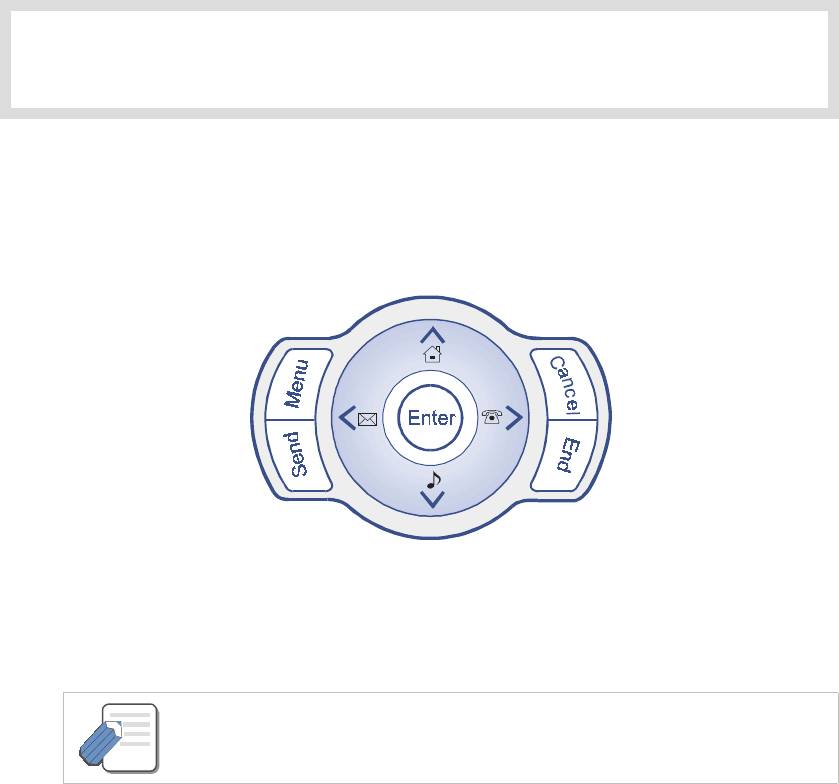
МЕНЮ ПРИЛОЖЕНИЙ
1.
Кнопки навигатора
Клавиши навигации предназначены для более удобной эксплуатации аппарата.
Клавиша Menu - Меню
!
В момент, когда аппарат свободен, нажатие клавиши [Menu] выводит на экран
аппарата меню Приложений.
- Нажатие клавиш [End] или [Speaker] приводит к автоматическому выходу из всех
меню.
NOTE
Клавиша
Send
- Послать
!
Применяется для аппарата установленного в ‘Enbloc’ – блочный режим набора
номера. Это значит, что сначала можно набрать целиком телефонный номер,
проверить, при необходимости исправить и затем, нажав клавишу [Send] отправить
!
Применяется для ответа на входящие вызовы.
!
Применяется для выбора и повторного набора из списка исходящих вызовов.
© SAMSUNG Electronics Co., Ltd. Страница 93
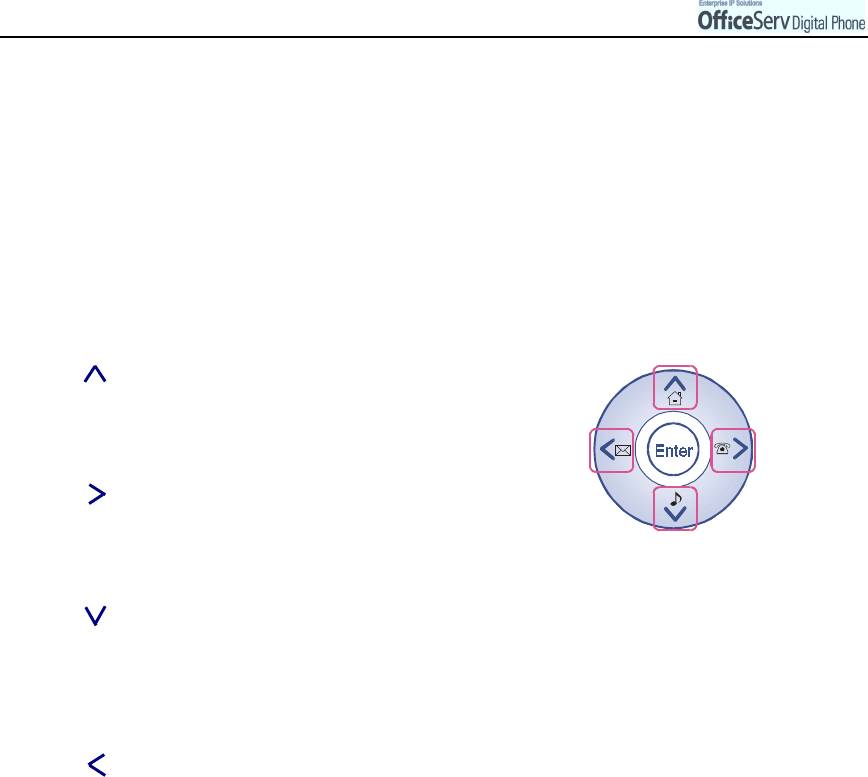
МЕНЮ ПРИЛОЖЕНИЙ
Клавиша
Enter
- Ввод
!
Применяется для входа в различные меню или сохранения каких-либо настроек.
Клавиши направлений
"
Применяется для перехода межу опциями или меню или при редактировании
данных.
¨ç
[ ]
Клавиша применяется
- Для перевода курсора вверх.
- Для выбора главного меню.
¨ê
¨è
[ ]
Клавиша применяется
- Для выбора меню записной книжки.
¨é
- Для перевода курсора вправо.
[ ]
Клавиша применяется
- Для выбора меню типа и громкости звонка.
- Для перевода курсора вниз.
- Для перехода к ниже расположенному меню.
[ ]
Клавиша применяется
- Для перехода к меню текстовых сообщений.
Для перевода курсора влево.
Клавиша
Cancel
- Выход
!
Применяется для перехода к предыдущему меню.
!
Удаляет введенный текст или номер.
Клавиша
End
- Завершить
!
Разъединяет текущий разговор.
!
Выводит аппарат из всех меню в исходное состояние.
Страница 94
© SAMSUNG Electronics Co., Ltd.
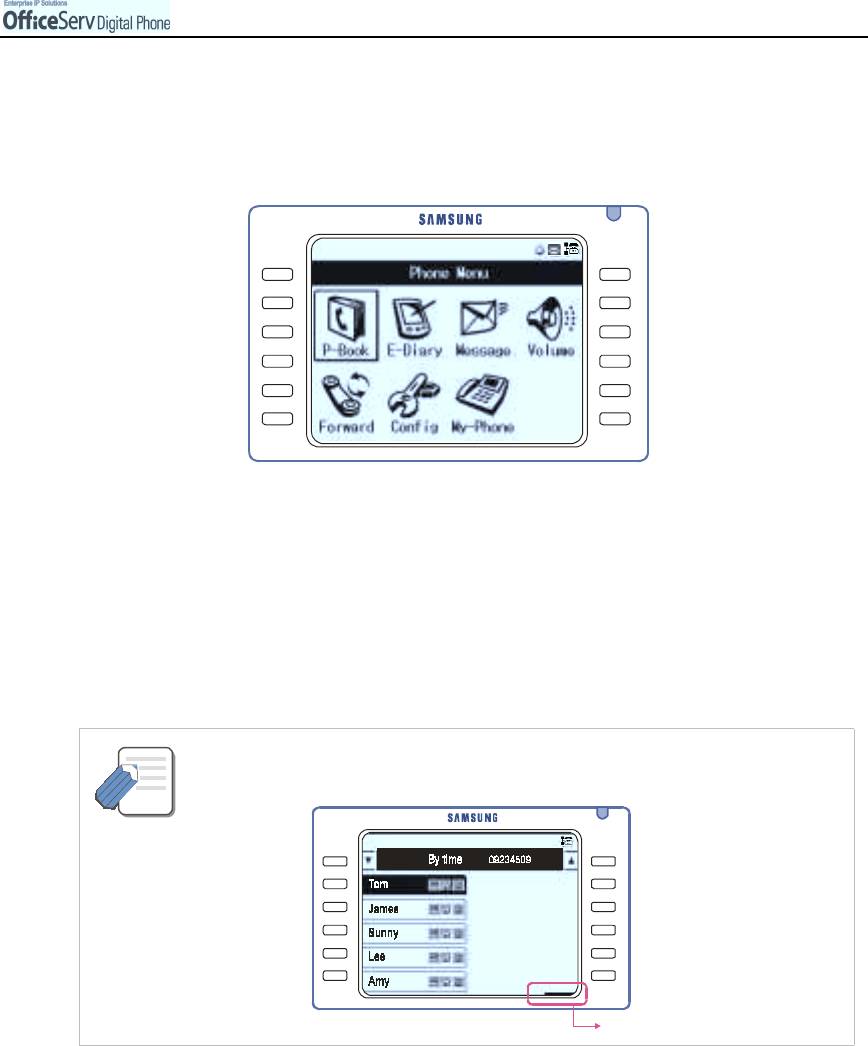
МЕНЮ ПРИЛОЖЕНИЙ
2.
Вход в меню приложений
В момент, когда аппарат свободен, нажмите клавишу [Menu]. На экране будет отражаться
меню Приложений.
Выбор приложения
!
Используя клавиши направлений, перейдите к выбранному меню и нажмите
клавишу [Enter].
!
Введите номер выбранного меню.
!
(P-Book[1], E-Diary[2], Message[3], Volume[4], Forward[5], Config[6], My-Phone[7])
!
Для выхода из меню приложений нажмите клавишу [End].
- Если левый нижний угол дисплея высвечен черным цветом, вы можете нажать
клавишу [Menu] для перехода к другим функциям.
NOTE
Клавиша
[Menu]
© SAMSUNG Electronics Co., Ltd.
Страница 95
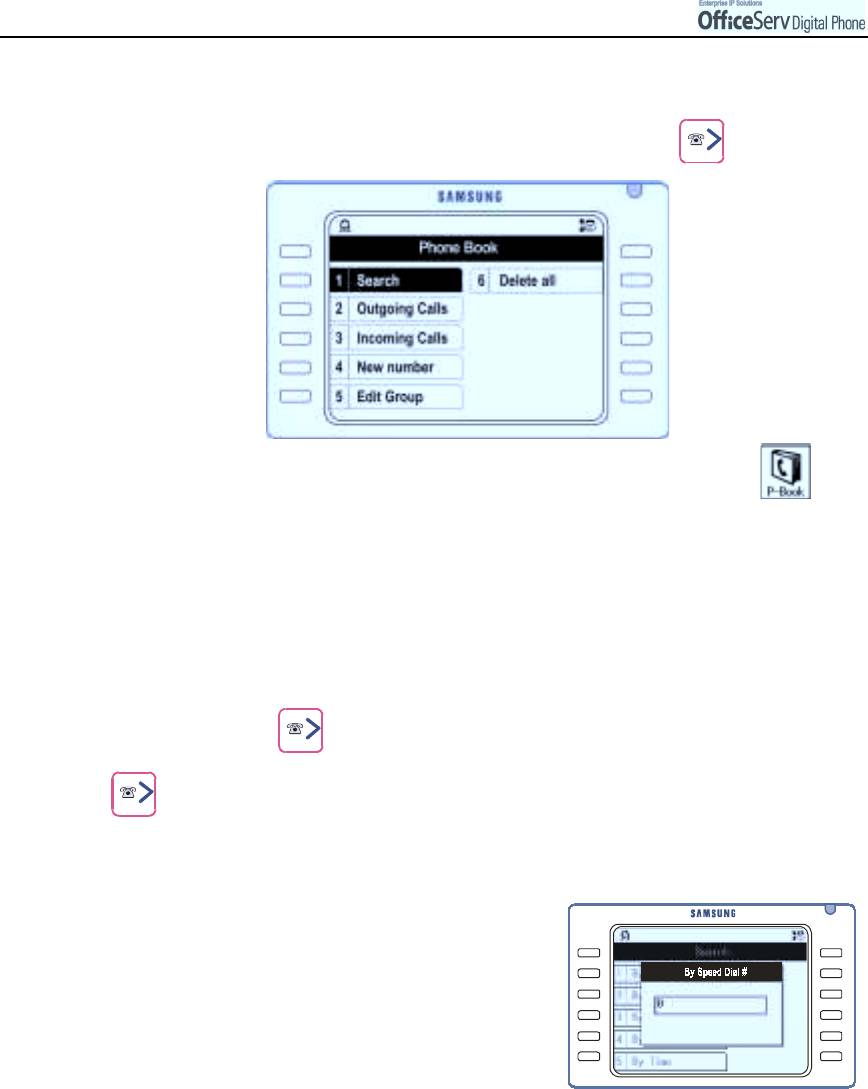
МЕНЮ ПРИЛОЖЕНИЙ
3.
Записная книжка
Для перехода к меню Записной книжки нажмите клавишу направления “Влево” или
Нажмите клавишу
[Menu]
, используя кнопки направлений, перейдите к символу
и нажмите клавишу
[Enter]
.
Поиск телефона по номеру записи
Данная функция используется для поиска телефона по номеру записи в вашей телефонной
книге.
1.
Нажимая клавишу
перейдите к следующему меню.
##
#
#
[1. Search]
#
##
#
[1. By Speed Dial No].
Нажмите клавишу
[Enter]
.
2.
В поле для поиска телефона по номеру записи
введите ее номер и нажмите
[Enter]
.
$
Персональная записная книжка не связана с вашим
списком быстрого набора, хранящемся в системе.
$
В случае создания нового номера и сохранения ему
автоматически присваивается номер записи. Номер записи
появляется в маленьком окне сразу за введенным
телефонным номером и при необходимости его можно
изменить.
Страница 96
© SAMSUNG Electronics Co., Ltd.
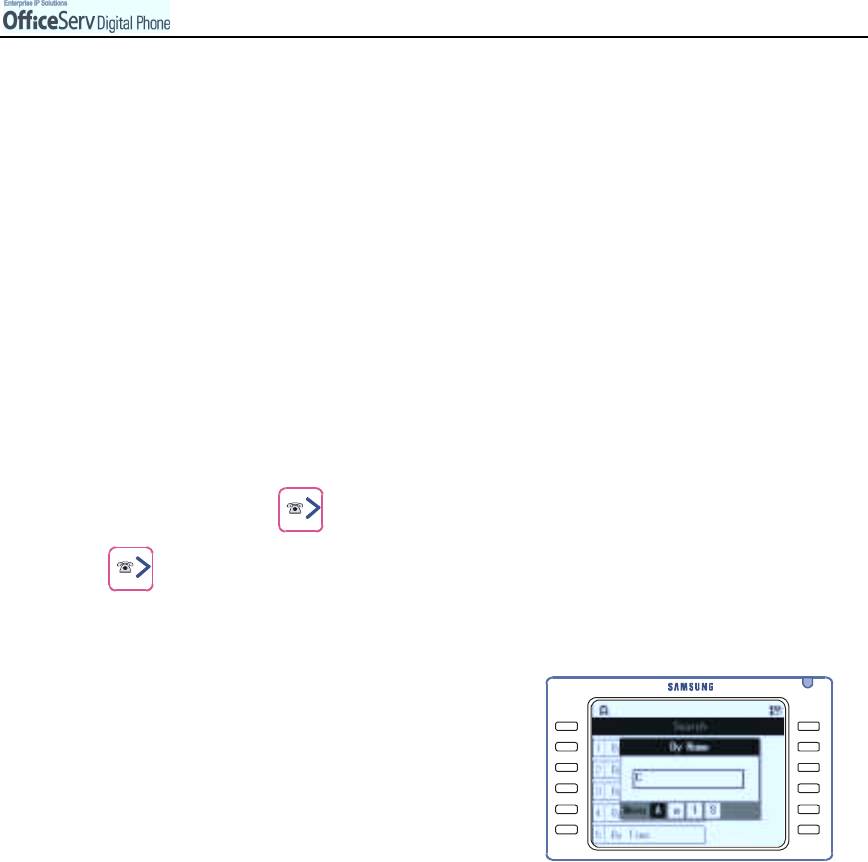
МЕНЮ ПРИЛОЖЕНИЙ
3.
Телефонный номер, связанный с этим номером записи будет отражаться на
дисплее аппарата.
$
Если вы нажали клавишу [Enter] не указывая номер записи, то будут отражаться все номера из
списка быстрого набора.
4.
Для посылки выбранного номера нажмите клавишу
[Send]
.
$
Что бы изменить или удалить выбранный номер нажмите клавишу [Menu]. После чего во
всплывающем меню выберите необходимое действие Edit/Delete/New Entry
(Изменить/Удалить/Новая запись).
Поиск телефона по имени записи
Данная функция используется для поиска телефона по имени записи в вашей телефонной
книге.
1.
Нажимая клавишу
перейдите к следующему меню.
#
##
#
[1. Search]
#
#
##
[2. By name].
Нажмите клавишу
[Enter]
.
2.
В поле для поиска телефона по имени записи
введите ее имя и нажмите
[Enter]
.
$
Подробнее о вводе текста читайте в главе «Это вы
должны знать» в разделе «Набор букв» пункт «Набор
текстов» данного руководства.
3.
Телефонный номер, связанный с этим именем записи будет отражаться на
дисплее аппарата.
$
Если вы нажали клавишу [Enter] не введя имя записи, то будут отражаться все номера из списка
быстрого набора.
4.
При нажатии клавиши
[Enter]
на выбранном имени записи вы можете просмотреть
номер телефона, адрес электронной почты или заметку для этой записи.
$
Что бы изменить или удалить выбранный номер нажмите клавишу [Menu]. После чего во
всплывающем меню выберите необходимое действие Edit/Delete/New Entry
(Изменить/Удалить/Новая запись).
5.
Для посылки выбранного номера нажмите клавишу
[Send]
.
© SAMSUNG Electronics Co., Ltd.
Страница 97
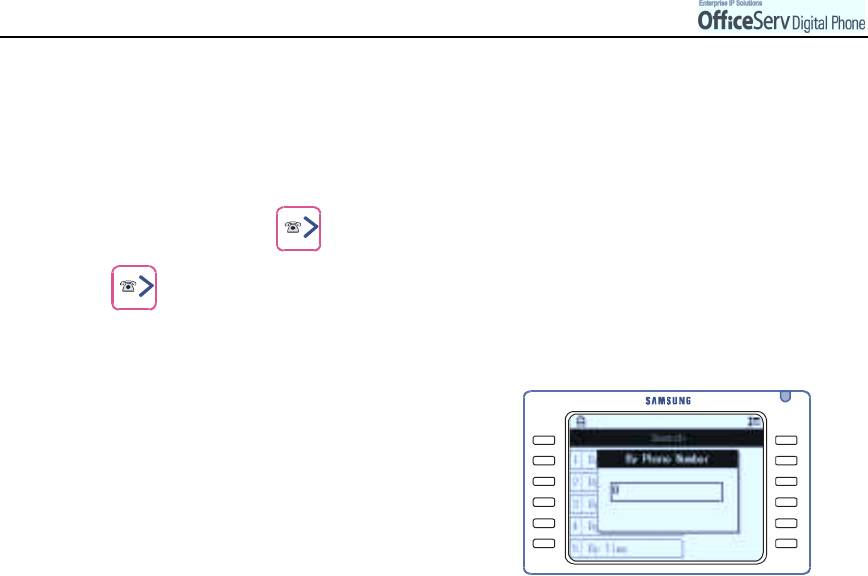
МЕНЮ ПРИЛОЖЕНИЙ
Поиск записи по номеру телефона
Данная функция используется для поиска записи в вашей телефонной книге по номеру
телефона.
1.
Нажимая клавишу
перейдите к следующему меню.
##
#
#
[1. Search]
#
##
#
[3. By phone number].
Нажмите клавишу
[Enter]
.
2.
В поле для поиска записи по номеру
телефона введите разыскиваемый
номер и нажмите
[Enter]
.
3.
Имя записи, связанное с этим номером
будет отражаться на дисплее аппарата.
Если вы нажали клавишу [Enter] не введя имя записи, то будут отражаться все номера из списка
быстрого набора. Наряду с этим можно разыскивать номера телефонов вводя только часть номера.
- По номеру *123* будут найдены все записи содержащие цифры 123.
- По номеру 123* будут найдены все записи начинающиеся с 123.
- По номеру *123 будут найдены все записи заканчивающиеся цифрами 123.
4.
Для посылки выбранного номера нажмите клавишу
[Send]
.
$
Что бы изменить или удалить выбранный номер нажмите клавишу [Menu]. После чего во
всплывающем меню выберите необходимое действие Edit/Delete/New Entry
(Изменить/Удалить/Новая запись).
Страница 98
© SAMSUNG Electronics Co., Ltd.
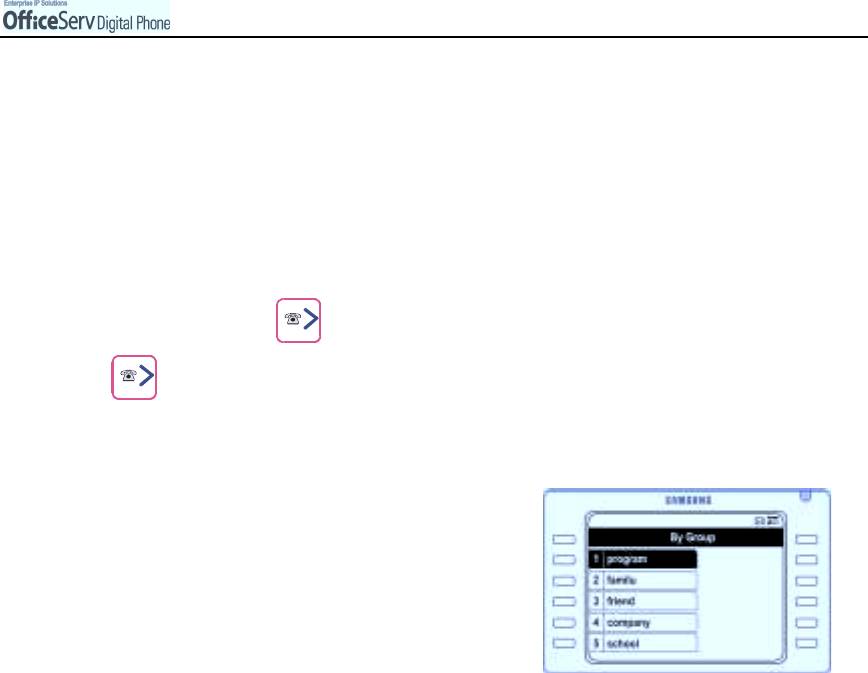
МЕНЮ ПРИЛОЖЕНИЙ
Поиск телефона по группе
Данная функция используется для поиска записи в вашей телефонной книге по имени
группы записей. Воспользоваться данной функцией возможно только после создания в
вашем аппарате таких групп. Для создания группы телефонных записей обращайтесь к
функциям «Сохранение номера в записной книжке» и «Редактирование групп номеров» в
данном разделе.
1.
Нажимая клавишу
перейдите к следующему меню.
#
##
#
[1. Search]
#
##
#
[4. By group].
Нажмите клавишу
[Enter]
.
2.
Переведите курсор к выбранному имени
группы номеров и нажмите
[Enter]
.
3.
При нажатии клавиши
[Enter]
на выбранном имени записи вы можете просмотреть
номер телефона или заметку для этой записи.
"
Что бы изменить или удалить выбранный номер нажмите клавишу [Menu]. После чего во
всплывающем меню выберите необходимое действие Edit/Delete/New Entry
(Изменить/Удалить/Новая запись).
4.
Выберите один из номеров для этой записи (мобильный , домашний, рабочий или
другой) и для набора выбранного номера нажмите клавишу
[Send]
.
© SAMSUNG Electronics Co., Ltd.
Страница 99
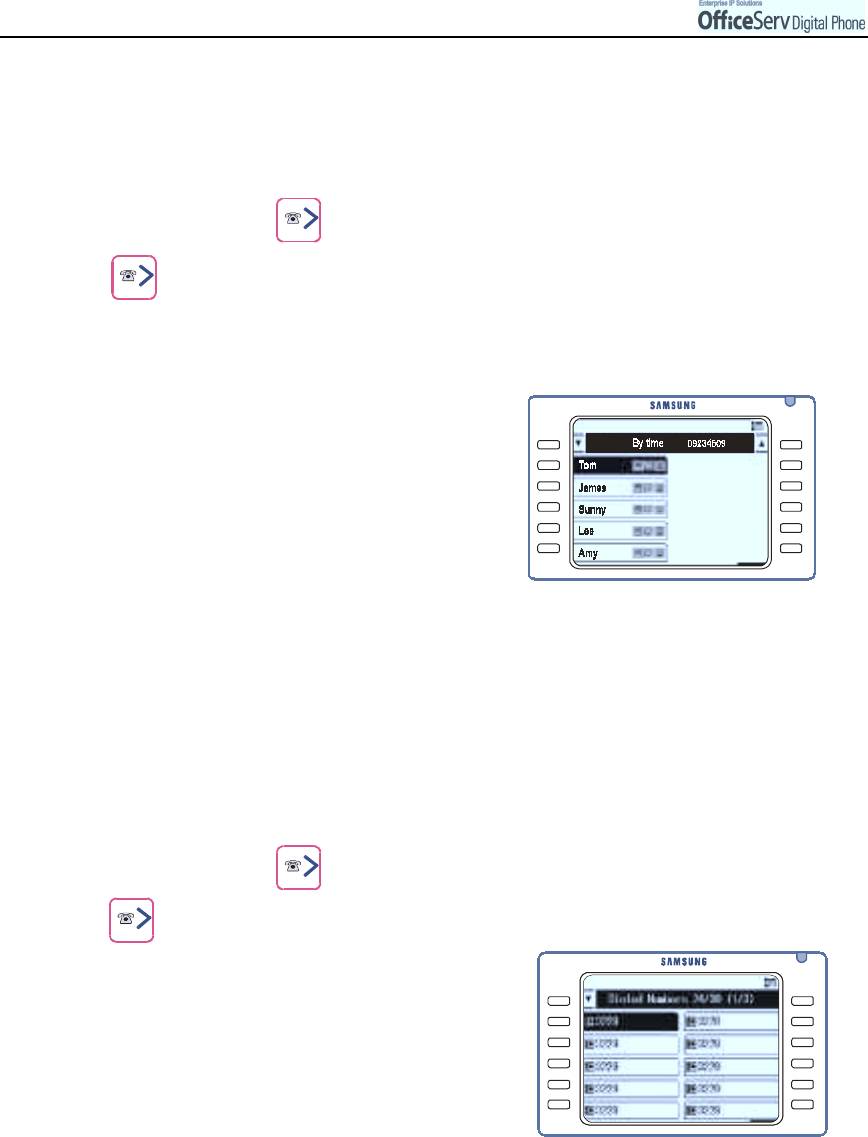
МЕНЮ ПРИЛОЖЕНИЙ
Поиск телефона по дате создания записи
Данная функция используется для поиска записи в вашей телефонной книге по дате
создания записи. Имена записей при этом будут отсортированы по убыванию даты создания.
1.
Нажимая клавишу
перейдите к следующему меню.
#
##
#
[1. Search]
##
#
#
[5. By time].
Нажмите клавишу
[Enter]
.
2.
Переведите курсор к выбранному имени
записи и нажмите
[Enter]
.
$
Что бы изменить или удалить выбранный номер
нажмите клавишу [Menu]. После чего во
всплывающем меню выберите необходимое действие
Edit/Delete/New Entry
(Изменить/Удалить/Новая запись).
3.
Выберите один из номеров и для набора выбранного номера нажмите клавишу
[Send]
.
Вызов по ранее набранному номеру
На вашем аппарате постоянно хранятся последние 30 записей ранее набранных
номеров. Вы всегда можете просмотреть подробную информацию об этих вызовах и
совершить их повторно.
1.
Нажимая клавишу
перейдите к следующему меню.
##
#
#
[2. Dialed Nos].
Нажмите клавишу
[Enter]
.
2.
Переведите курсор к выбранному номеру и
нажмите
[Enter]
. Теперь вы можете просмотреть
подробную информацию о выбранном вызове.
3.
Для посылки выбранного номера нажмите клавишу
[Send]
.
$
Что бы изменить или удалить выбранный номер нажмите клавишу [Menu]. После чего во
всплывающем меню выберите необходимое действие Edit/Delete/New Entry
(Изменить/Удалить/Новая запись).
Страница 100
© SAMSUNG Electronics Co., Ltd.
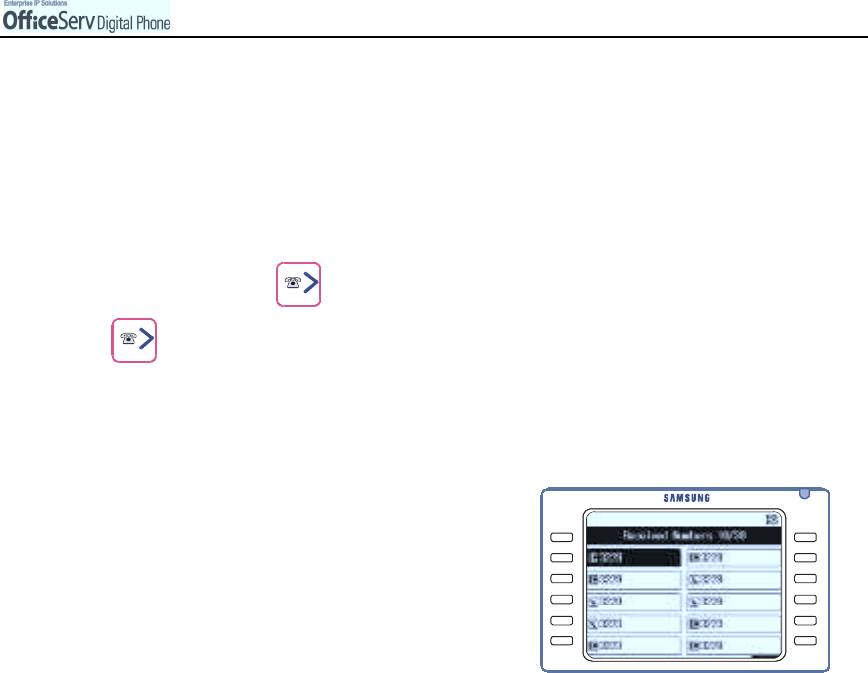
МЕНЮ ПРИЛОЖЕНИЙ
Обратный звонок на входящий вызов
На вашем аппарате постоянно хранятся последние 30 записей входящих вызовов
с номером вызывавшего абонента (если доступно)
.
Вы всегда можете просмотреть
подробную информацию об этих вызовах и перезвонить на определившийся
номер.
1.
Нажимая клавишу
перейдите к следующему меню.
#
#
##
[3. Incoming Calls].
Нажмите клавишу
[Enter]
.
2.
Переведите курсор к выбранному номеру и
нажмите
[Enter]
. Теперь вы можете
просмотреть подробную информацию о
выбранном вызове.
3.
Для посылки выбранного номера нажмите клавишу
[Send]
.
$
Что бы изменить или удалить выбранный номер нажмите клавишу [Menu]. После чего во
всплывающем меню выберите необходимое действие Edit/Delete/New Entry
(Изменить/Удалить/Новая запись).
© SAMSUNG Electronics Co., Ltd.
Страница 101
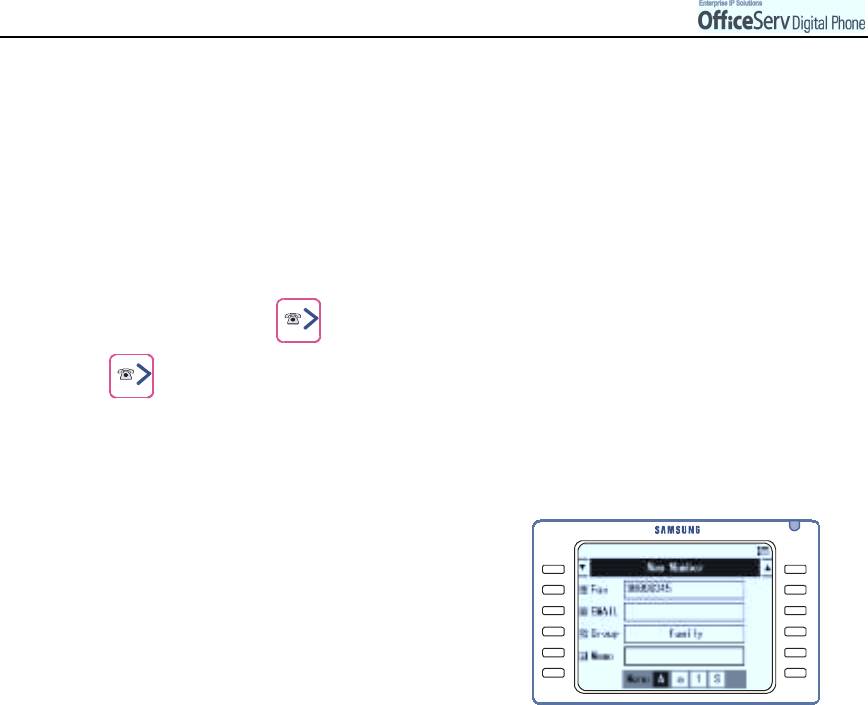
МЕНЮ ПРИЛОЖЕНИЙ
Сохранение номера в записной книжке
Вы можете сохранить до 2,400 телефонных номеров в вашей записной книжке и для 1,000
из них задать имена записей. Каждая запись может содержать следующую информацию: 5
телефонных номеров (домашний, мобильный, рабочий, дополнительный и факс), e-mail,
название группы, и примечание. Каждая запись в телефонной книге получает свой
собственный порядковый номер.
1.
Нажимая клавишу
перейдите к следующему меню.
#
#
##
[4. New number].
Нажмите клавишу
[Enter]
.
2.
Кнопками направлений перейдите к
требуемой ячейке для ввода информации и
введите ее.
$
Подробнее о вводе текста читайте в главе «Это
вы должны знать» в разделе «Набор букв» пункт
«Набор текстов» данного руководства.
3.
Нажмите клавишу
[Enter]
. В этот момент на дисплее появится сообщение ‘Saved’
– «Сохранено».
Страница 102
© SAMSUNG Electronics Co., Ltd.
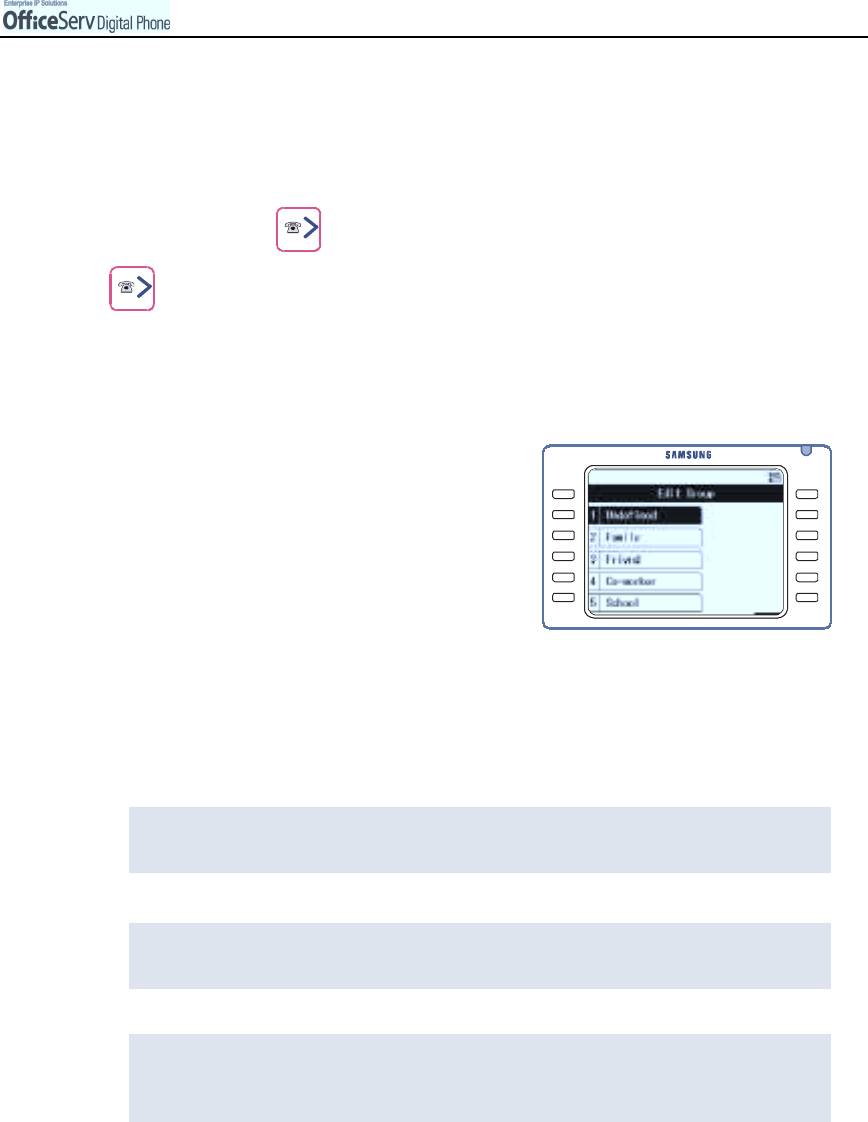
МЕНЮ ПРИЛОЖЕНИЙ
Редактирование групп номеров
Данная функция позволяет вам рассортировать по группам записи в Телефонной книге, что
дает возможность более быстро и легко находить какую-либо запись.
1.
Нажимая клавишу
перейдите к следующему меню.
#
##
#
[5. Edit Group].
Нажмите клавишу
[Enter]
.
2.
На экране будет отражаться список
заведенных групп записей.
3.
Нажмите клавишу
[Menu]
для Add/Edit/Delete – Добавления, Редактирования,
Удаления групп записей.
(Группа 1пустая) предназначена только для создания новой группы.)
$
Для создания группы:
Нажмите клавишу [Menu] и выберите функцию [Add].
Задайте имя группы и нажмите клавишу [Enter].
$
Для редактирования имени группы:
Выберите редактруемую группу и нажмите клавишу [Menu]. Выберите функцию [Edit] .
Задайте имя группы и нажмите клавишу [Enter].
$
Для удаления группы:
Выберите удаляемую группу и нажмите клавишу [Menu]. Выберите функцию [Delete] .
Система спросит разрешение на удаление ‘Do you want to delete?’ ,
выберите [Yes] и нажмите клавишу [Enter].
© SAMSUNG Electronics Co., Ltd.
Страница 103
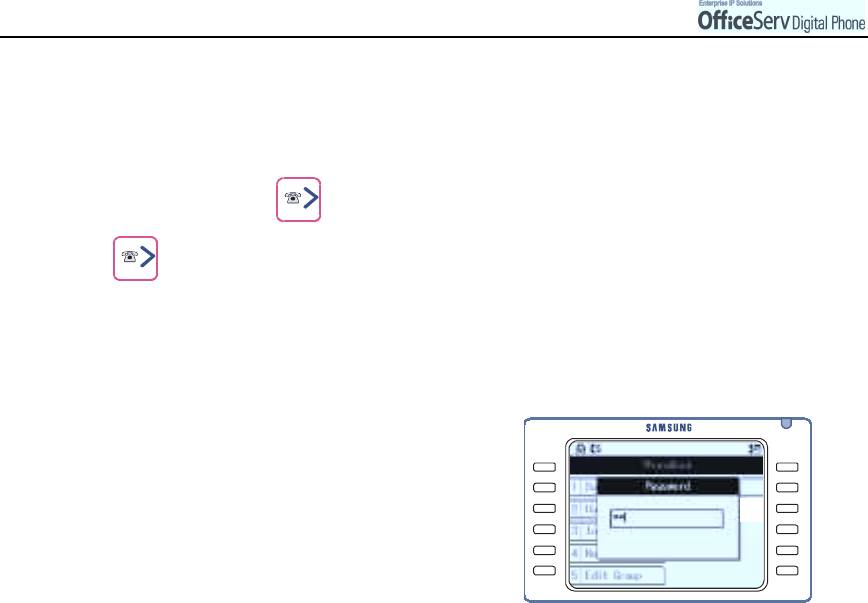
МЕНЮ ПРИЛОЖЕНИЙ
Удаление всех телефонных номеров
Данная функция позволяет вам удалять все телефонные записи.
1.
Нажимая клавишу
перейдите к следующему меню.
#
##
#
[6. Delete all].
Нажмите клавишу
[Enter]
.
2.
Введите пароль на ваш цифровой
телефон.
$
Пароль по умолчанию 1234. Если вы забыли свой
пароль, обратитесь к системному администратору.
3.
Система спросит разрешение на удаление
‘Are you sure you want to permanently delete your data?’,
выберите
[Yes]
и нажмите клавишу
[Enter]
.
Вся телефонная книжка будет очищена.
$
Список входящих/исходящих вызовов будет сохранен.
Страница 104
© SAMSUNG Electronics Co., Ltd.
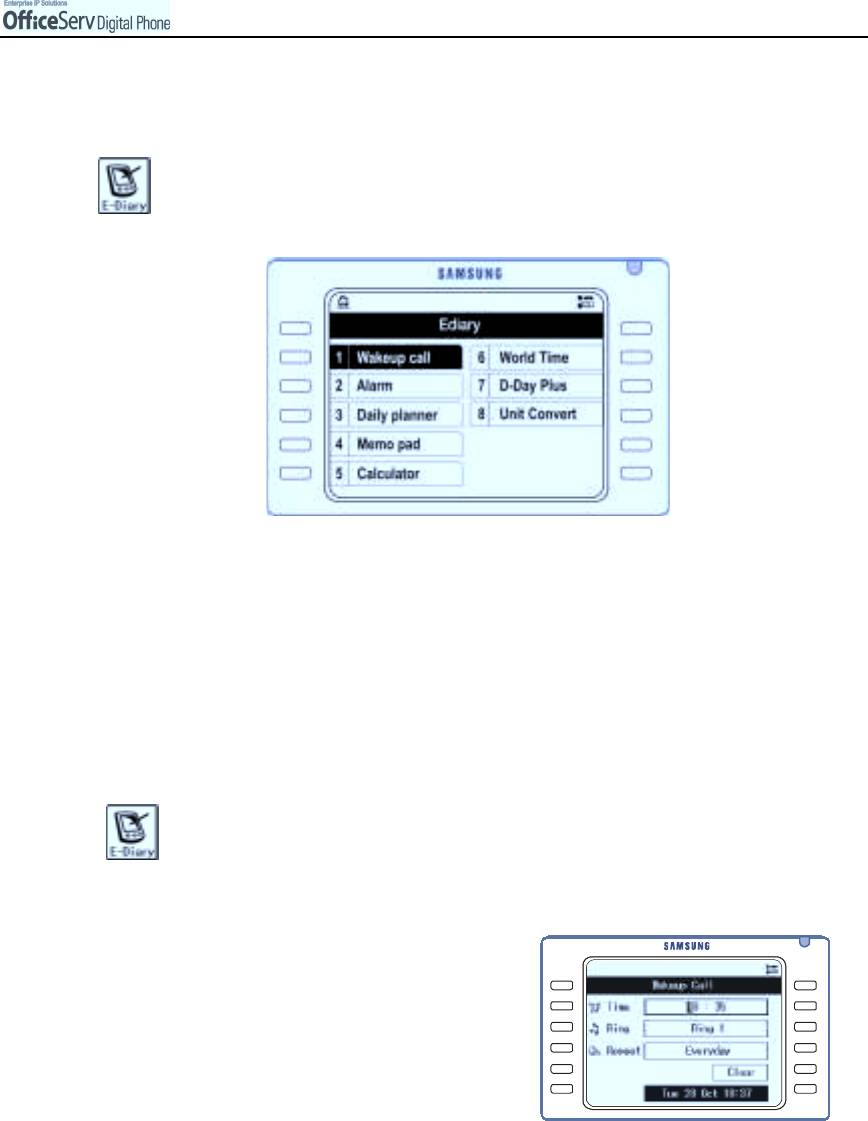
МЕНЮ ПРИЛОЖЕНИЙ
4.
Электронный дневник
Нажмите клавишу
[Menu]
и, используя клавиши направлений
,
перейдите к символу.
Нажмите клавишу
[Enter]
.
Переместитесь к нужному меню и нажмите клавишу
[Enter]
.
Будильник
В заданное время ваш аппарат будет звонить в течение 1 минуты, пока вы не ответите на этот вызов.
Режим срабатывания будильника можно установить: ежедневно, с Понедельника по Пятницу или с
понедельника по Субботу.
1.
Нажмите клавишу
[Menu]
и используя клавиши направлений выберите
!
!
!!
[1. Wakeup Call].
Нажмите клавишу
[Enter]
.
2.
Установите время
,
тип срабатывания и
частоту срабатывания
будильника
.
Нажмите клавишу
[Save]
и
[Enter]
.
3.
Для выключения будильника выберите функцию
[Save]
, используя клавиши
направлений (
<
или
>
)
и нажмите клавишу
[Enter]
.
© SAMSUNG Electronics Co., Ltd.
Страница
105
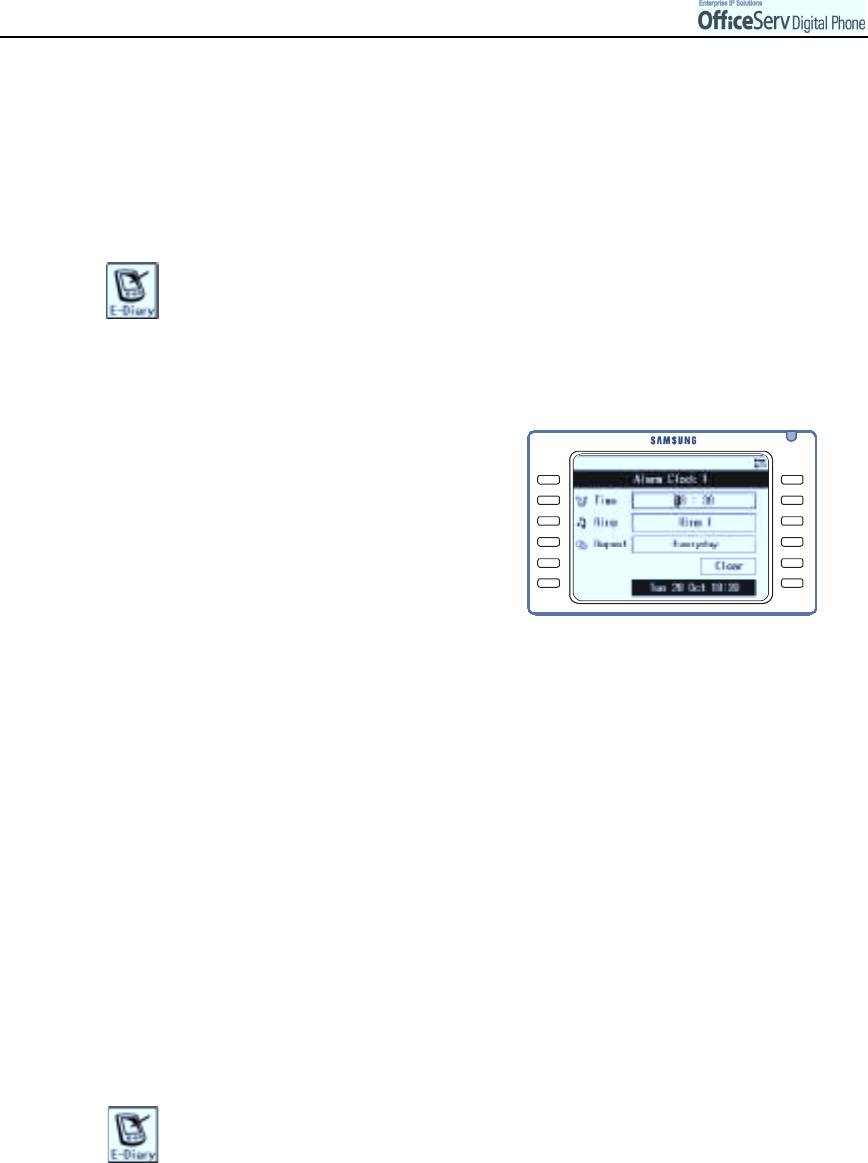
МЕНЮ ПРИЛОЖЕНИЙ
Напоминание
Данная функция схожа с функцией будильника, но в отличие от будильника напоминающий вызов
может подаваться только однократно или ежедневно. Единовременно может быть установлено два
различных напоминания.
1.
Нажмите клавишу
[Menu]
и, используя клавиши направлений
,
выберите
!!
!
!
[2. Alarm].
Нажмите клавишу
[Enter]
.
2.
Выберите
[Alarm clock 1]
или
[Alarm clock 2].
3.
Установите время, тип срабатывания и
частоту срабатывания напоминания.
Используя клавиши направлений (
<
или
>
)
вы должны изменить параметр
[Clear]
–
Очистить на
[Save]
- Сохранить
.
Для
сохранения нажмите клавишу
[Enter]
.
Если вы выберите параметр [Clear] и нажмете клавишу [Enter], то установленное напоминание будет
удалено.
Ежедневник
Функция ежедневника позволяет вам напоминать о приближение какого-либо события. В ежедневнике
может быть заведено до 30 сообщений о планирующихся событиях.
"
Каждому событию может быть присвоена текстовая запись. Максимальная длина записи32
символа. Если запись не превышает 8 символов, то ее можно быстро просмотреть, нажав клавишу
[Menu], а затем OK. Для каждого напоминания о событии может быть установлен любой из доступных
тонов звонка.
"
Напоминающий вызов может быть установлен за 1 час или 30 минут до события или в конкретное
время.
Внесение заданий
1.
Нажмите клавишу
[Menu]
и, используя клавиши направлений
,
выберите
!
!!
!
[3. Daily Planner].
И нажмите клавишу
[Enter]
.
2.
Нажмите клавишу
[Menu]
для добавления нового задания
.
Страница
106
© SAMSUNG Electronics Co., Ltd.
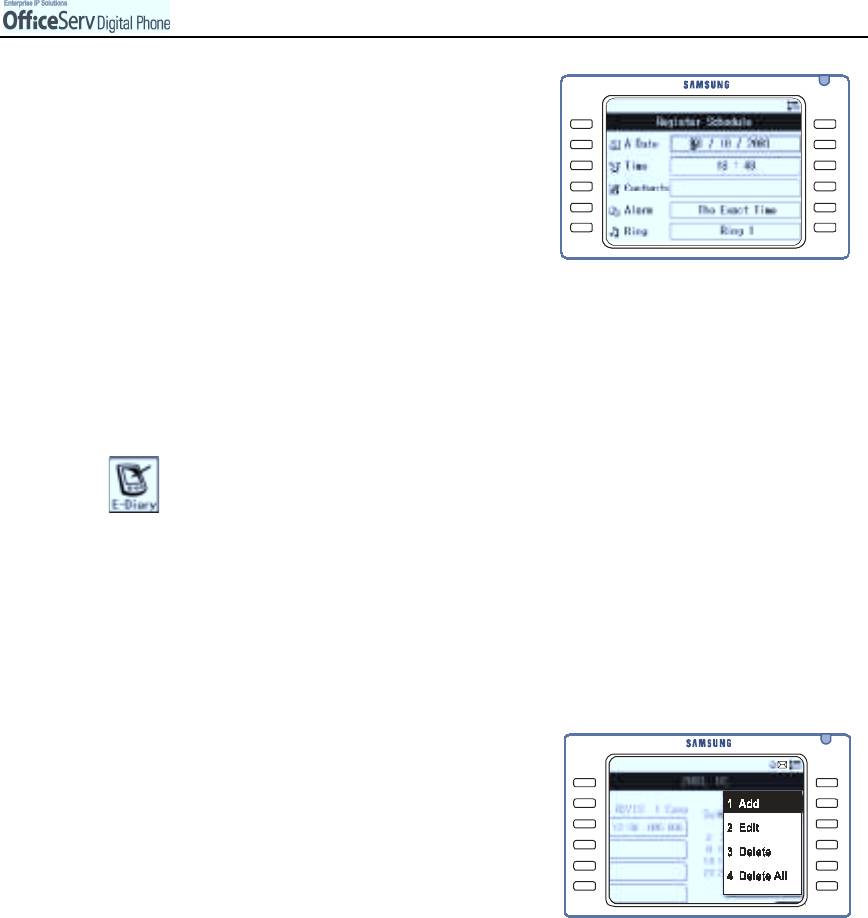
МЕНЮ ПРИЛОЖЕНИЙ
3.
Используйте клавиши направлений для
выбора параметров задания. Установите дату,
время и текст напоминания, предварительное
время до события
(
за 1 час, за
30
минут до
события или одновременно с событием
)
и
мелодию звонка.
Для сохранения нажмите
клавишу
[Enter]
.
Добавление
/
Изменение
/
Удаление заданий
1.
Нажмите клавишу
[Menu]
и, используя клавиши направлений
,
выберите
!!
!
!
[3. Daily Planner].
Нажмите клавишу
[Enter]
.
2.
Используя клавиши направлений, выберите задание по дате регистрации
.
Нажмите клавишу
[Enter]
.
3.
Нажмите клавишу
[Menu]
для выбора одного
из действий
Add/Edit/Delete/Delete All
.
"
Выберите [Add] для добавления новой задачи.
"
Выберите [Edit] для изменения установленной
задачи.
"
Выберите [Delete] для удаления выбранной задачи.
Система спросит разрешение на удаление ‘Do you want
to delete?’, выберите [Yes] и нажмите клавишу [Enter].
"
Выберите [Delete All] для удаления всех задач.
"
Система спросит разрешение на удаление ‘Do you want to delete?’, выберите [Yes] и нажмите
клавишу [Enter].
© SAMSUNG Electronics Co., Ltd. Страница
107
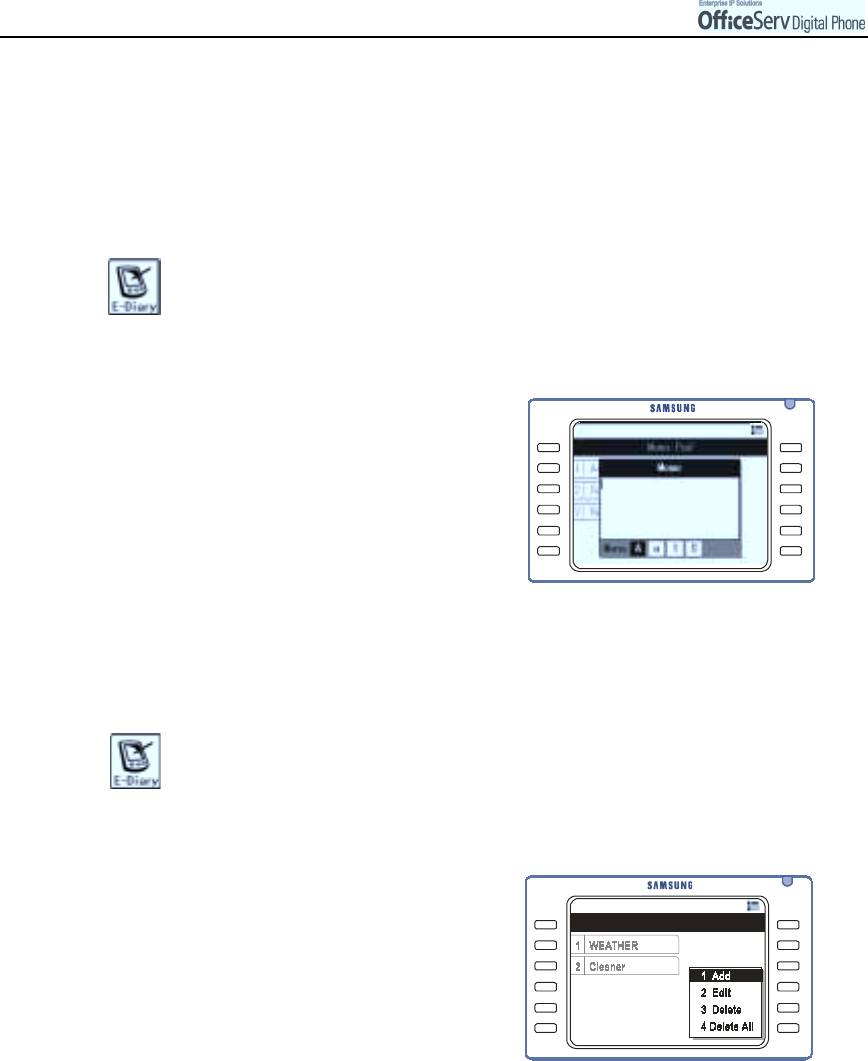
МЕНЮ ПРИЛОЖЕНИЙ
Заметки
Данная функция используется для ведения различных заметок.
Создание заметок
1.
Нажмите клавишу
[Menu]
и, используя клавиши направлений
,
выберите
!!
!
!
[4. Memo Pad]
!
!!
!
[1.Add New Memo].
Нажмите клавишу
[Enter]
.
2.
В специально отведенном поле наберите
текст заметки и нажмите для сохранения
клавишу
[Enter]
.
"
Подробнее о вводе текста читайте в главе «Это
вы должны знать» в разделе «Набор текстов» пункт
«Набор букв» данного руководства.
Проверка
/
Изменение
/
Удаление
/
Добавление
заметок
1.
Нажмите клавишу
[Menu]
и, используя клавиши направлений
,
выберите
!
!
!!
[4. Memo Pad]
!
!!
!
[2.Search].
Нажмите клавишу
[Enter]
.
2.
Выберите требуемую заметку и нажмите
клавишу
[Menu]
для внесения новой
заметки или изменения/удаления уже
имеющейся
заметки.
"
Выберите [Add] для добавления новой заметки.
"
Выберите [Edit] для изменения имеющейся
заметки.
"
Выберите [Delete] для удаления выбранной
заметки.
"
Выберите [Delete All] для удаления всех заметок.
3.
Для просмотра содержимого заметки нажмите клавишу
[Enter]
.
Страница
108
© SAMSUNG Electronics Co., Ltd.
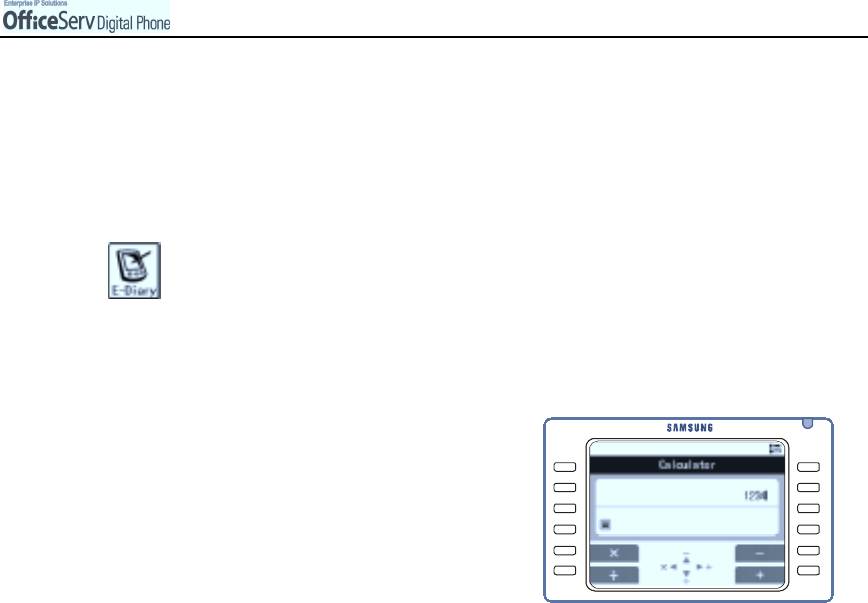
МЕНЮ ПРИЛОЖЕНИЙ
Калькулятор
Данная функция позволяет вам производит на вашем аппарате простейшие математические
вычисления.
1.
Нажмите клавишу
[Menu]
и, используя клавиши направлений
,
выберите
!
!!
!
[5. Calculator].
Нажмите клавишу
[Enter]
.
2.
Введите какое-либо число
.
Затем клавишами
направлений выберите математическое
действие
.
Введите второе число и для
получения результата нажмите клавишу
[Enter]
.
"
Введение символа [# ] необходимо для задания
отрицательных чисел. Символ [* ] предназначен для
внесения запятой между целой и дробной частью
числа и клавиша [Cancel] предназначена для удаления неправильного ввода.
3.
Для продолжения вычислений выберите другую математическую операцию
,
как
это описано в шаге 2 и введите другое число.
"
Для получения результата нажмите клавишу [Enter].
4.
Для завершения вычислений нажмите клавишу
[End]
.
© SAMSUNG Electronics Co., Ltd. Страница
109
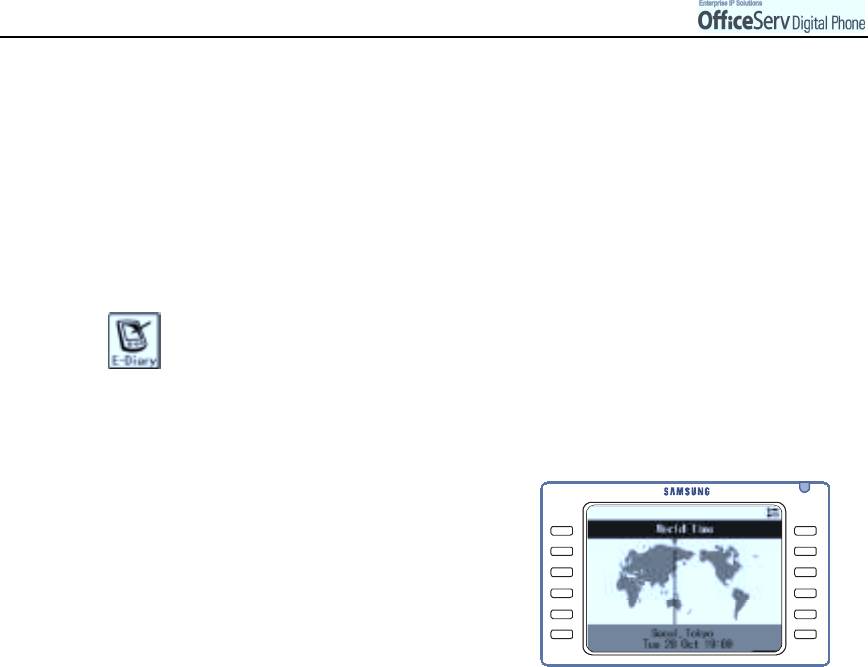
МЕНЮ ПРИЛОЖЕНИЙ
Всемирное время
Данная функция позволяет вам определить местное время в одной из 39 городов мира (Гуам, Нью-
Йорк, Даллас, Токио, Денвер, Ла-Пас, Лондон, Рим, Майами, Москва, Мидуэй, Бангкок, Берлин, Буэнос-
Айрес, Пекин, Самоа, Сан-Франциско, Сеул, Сидней, Чикаго, Абу-Даби, Афины, Аляска, Алма-Ата,
Окленд, Охотск, Веллингтон, Лос-Анджелес, Джакарта, Центральная Атлантика, Ташкент, Феникс,
Каракас, Кабо-Верде, Париж, Гавайи, Гонолулу, Хельсинки и Гонконг).
1.
Нажмите клавишу
[Menu]
и, используя клавиши направлений
,
выберите
!!
!
!
[6. World Time].
Нажмите клавишу
[Enter]
.
2.
Используя клавиши направлений выберите
город, в котором вы хотите посмотреть
текущее время
.
На дисплее появится
местное текущее время и главные города в
этом же часовом поясе
.
Установка временной зоны
"
Вы можете установить собственную временную зону, используя следующую процедуру.
"
Нажмите клавишу [Menu].
"
На дисплее появится запрос на изменение временной зоны ‘Do you want to change time zone?’
"
Выберите [Yes] и нажмите клавишу [Enter].
"
Выберите временную зону (например: Moscow) и нажмите клавишу [Enter].
Страница
110
© SAMSUNG Electronics Co., Ltd.
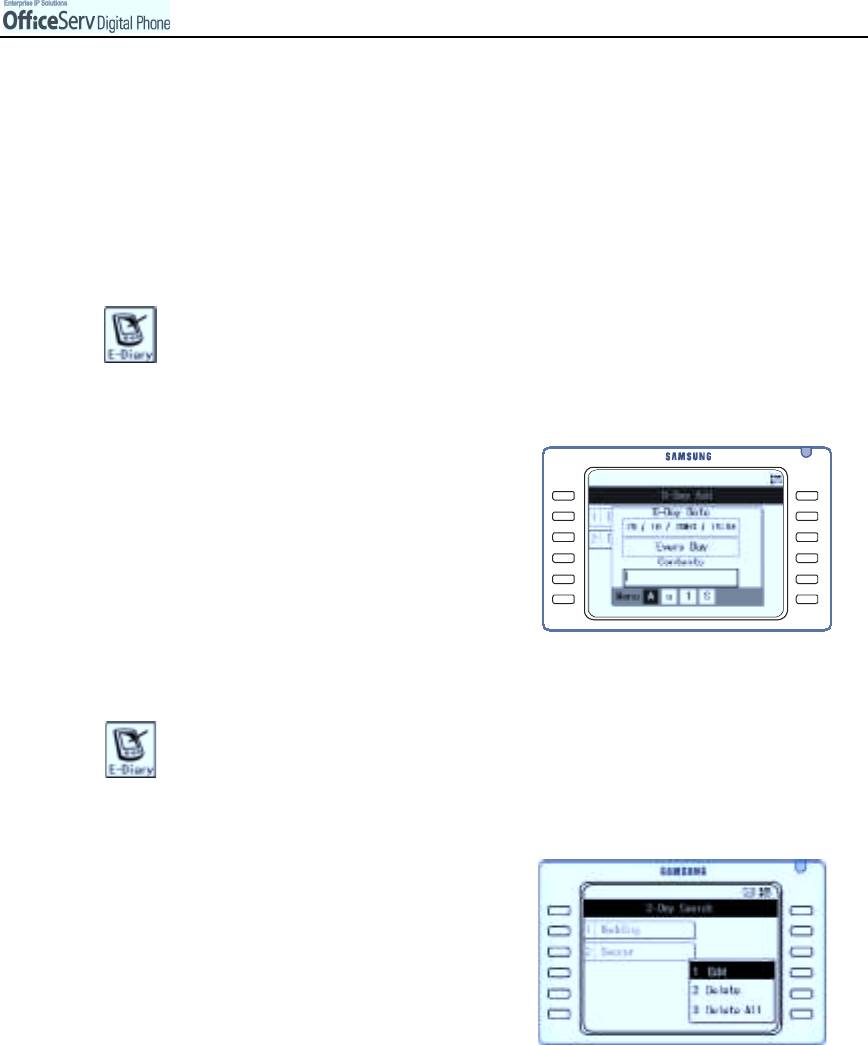
МЕНЮ ПРИЛОЖЕНИЙ
Важные даты
Данная функция позволяет вам вести контроль за приближением какой-либо важной даты или события.
Важная дата может быть введена непосредственно или автоматически, отсчитывая количество дней до
или после какой-либо фиксированной даты.
Ввод новой даты
1.
Нажмите клавишу
[Menu]
и, используя клавиши направлений
,
выберите
!!
!
!
[7. D-Day Plus]
!!
!
!
[1. D-Day Add].
Нажмите клавишу
[Enter]
.
2.
Выберите
[1. D-Day Exact Date]
и задайте
все параметры для ввода важной даты
.
Нажмите клавишу
[Enter]
.
"
Выберите [2. D-Day Base/Off] и задайте ключевую
дату и количество дней до или после нее до важного
события.
Поиск важной даты
1.
Нажмите клавишу
[Menu]
и
,
используя клавиши направлений
,
выберите
!!
!
!
[7. D-Day Plus]
!
!!
!
[2. D-Day Search].
Нажмите клавишу
[Enter]
.
2.
Клавишами направлений выберите
интересующую вас дату.
"
Для просмотра параметров даты нажмите клавишу
[Enter].
3.
Нажмите клавишу
[Menu]
для изменения
,
удаления одной даты или удаления всех дат.
© SAMSUNG Electronics Co., Ltd. Страница
111
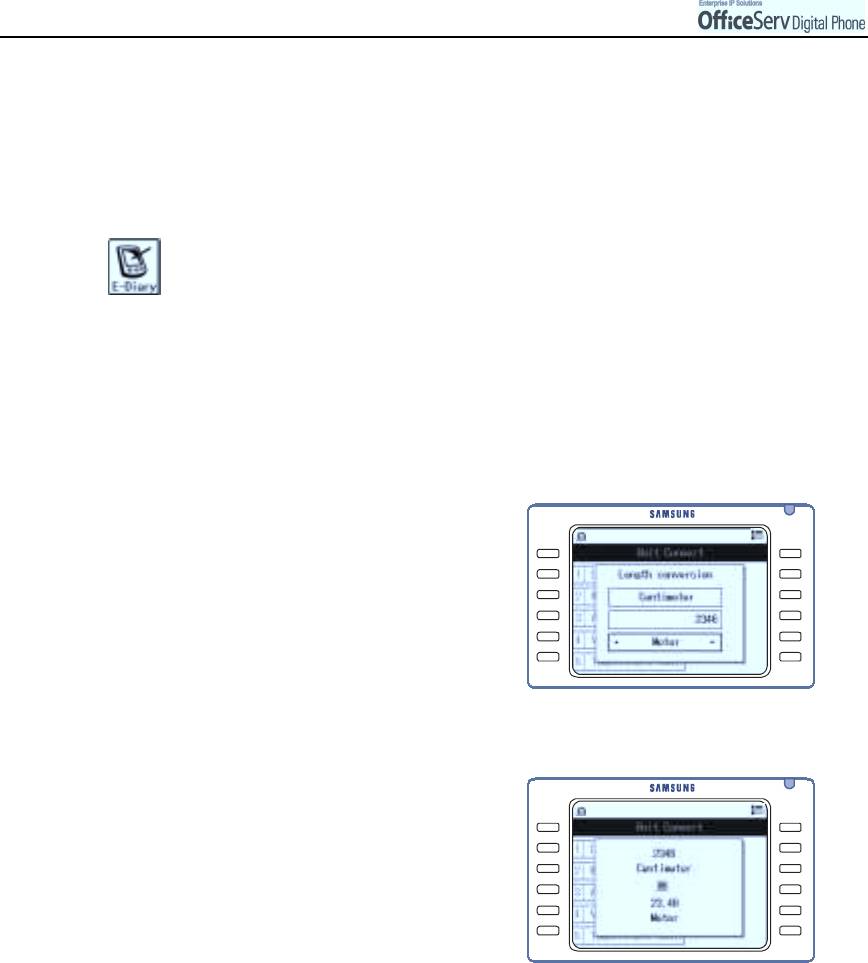
МЕНЮ ПРИЛОЖЕНИЙ
Преобразование единиц измерений
Данная функция позволяет удобным образом преобразовывать одни единицы измерения в другие,
такие как температура, длина, вес, объем и площадь.
1.
Нажмите клавишу
[Menu]
и
,
используя клавиши направлений
,
выберите
!
!
!!
[8. Units Convert].
Нажмите клавишу
[Enter]
.
2.
Клавишами направлений выберите исходную единицу измерений и нажмите
[Enter]
.
3.
Задайте размерность исходной единицы
измерений
,
ее значение
,
требуемую
размерность
и нажмите
[Enter]
.
4.
На экране появится результат
преобразования.
Страница
112
© SAMSUNG Electronics Co., Ltd.
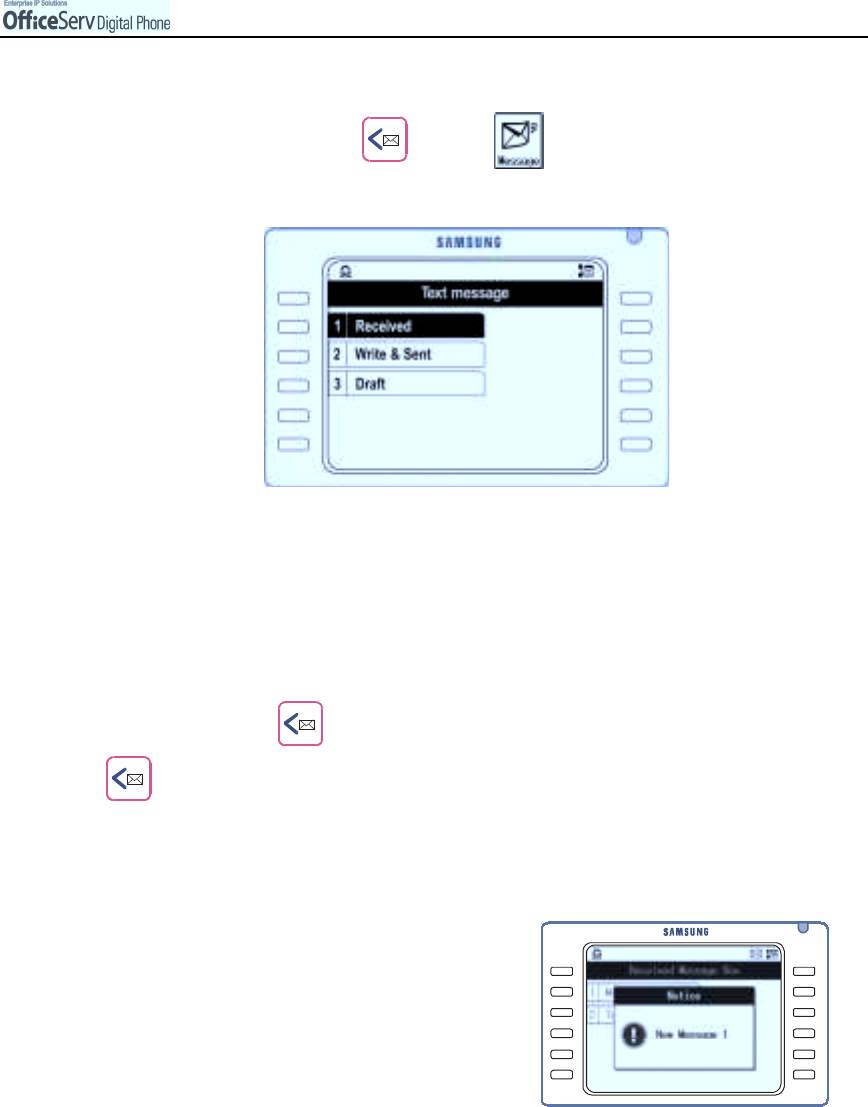
МЕНЮ ПРИЛОЖЕНИЙ
5.
Сообщения
Используя клавишу направлений или меню перехода к функциям Тестовых
Сообщений.
Переместитесь к нужному меню и нажмите клавишу
[Enter]
.
Прием сообщений
Данная функция позволяет просматривать наличие текстовых сообщений.
1.
Нажимая клавишу
перейдите к следующему меню.
!
!!
!
[1. Received].
Нажмите клавишу
[Enter]
.
2.
На экране будет отображаться количество
новых поступивших сообщений
.
© SAMSUNG Electronics Co., Ltd. Страница
113
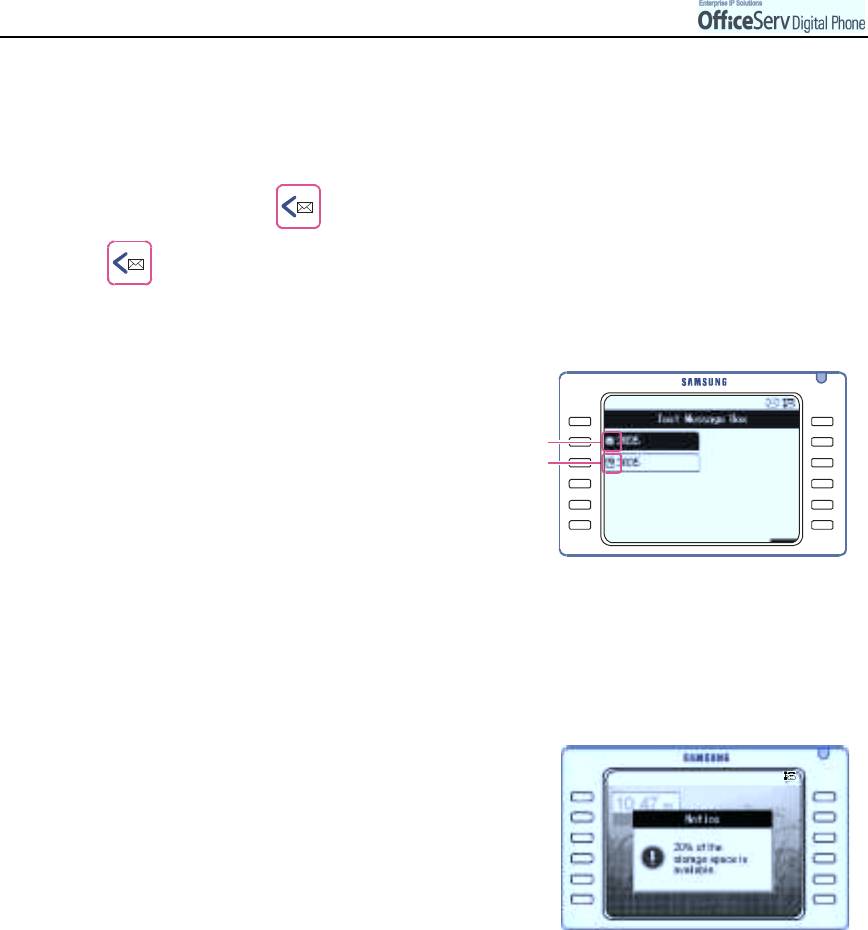
МЕНЮ ПРИЛОЖЕНИЙ
Обслуживание принятых сообщений
Данная функция дает возможность просматривать содержимое сообщений, а так же установить способ
уведомления о приеме нового сообщения.
1.
Нажимая клавишу
перейдите к следующему меню.
!
!!
!
[1. Received]
!
!!
!
[1. Msg. Charge].
Нажмите клавишу
[Enter]
.
2.
Выберите интересующее вас сообщения и
для просмотра его содержимого нажмите
Не прочитанное сообщение
клавишу
[Enter]
.
Прочитанное сообщение
"
Для перемещения по экрану текста длинного
сообщения используйте клавиши направлений.
3.
Находясь в экране обслуживания сообщений нажмите клавишу
[Menu]
для
Ответа/Пересылки/Удаления
сообщений
.
"
В случае, когда в памяти аппарата останется 20%
свободного места, аппарат выдаст предупреждающее
сообщение. В этом случае необходимо удалить ненужные
сообщения и очистить папку с черновиками.
Страница
114
© SAMSUNG Electronics Co., Ltd.
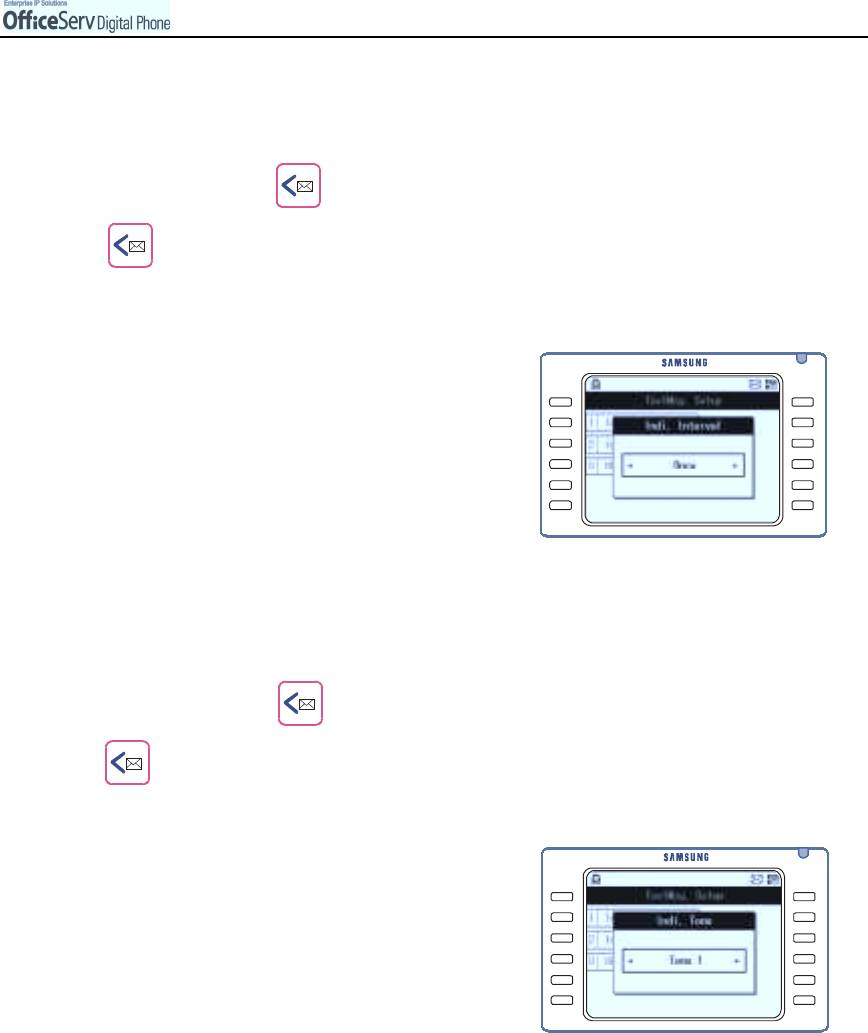
МЕНЮ ПРИЛОЖЕНИЙ
Установка интервала сигнала приема сообщения
Данная функция позволяет установить периодичность уведомления о новом сообщении
.
1.
Нажимая клавишу
перейдите к следующему меню.
!
!
!!
[1. Received]
!!
!
!
[2. TextMsg.Setup]
!
!!
!
[1. Indi. Interval].
Нажмите клавишу
[Enter]
.
2.
Выберитте интервал уведомленияо приходе
нового сообщения и нажмите клавишу
[Enter]
.
"
Once: Уведомление будет подаваться однократно.
"
Every 2 Minutes: Уведомление будет подаваться
каждые две минуты до момента прочтения сообщения
"
No Tone: При поступлении новых сообщений
уведомление не подается.
Установка сигнала приема сообщения
Данная функция позволяет установить мелодию уведомляющего сигнала.
1.
Нажимая клавишу
перейдите к следующему меню.
!!
!
!
[1. Received]
!
!!
!
[2. TextMsg.Setup]
!
!
!!
[2. Indi. Tone].
Нажмите клавишу
[Enter]
.
2.
Выберите мелодию уведомляющего сигнала
и нажмите клавишу
[Enter]
.
"
Для уведомляющего вызова доступны 5 различных
тонов.
© SAMSUNG Electronics Co., Ltd. Страница
115
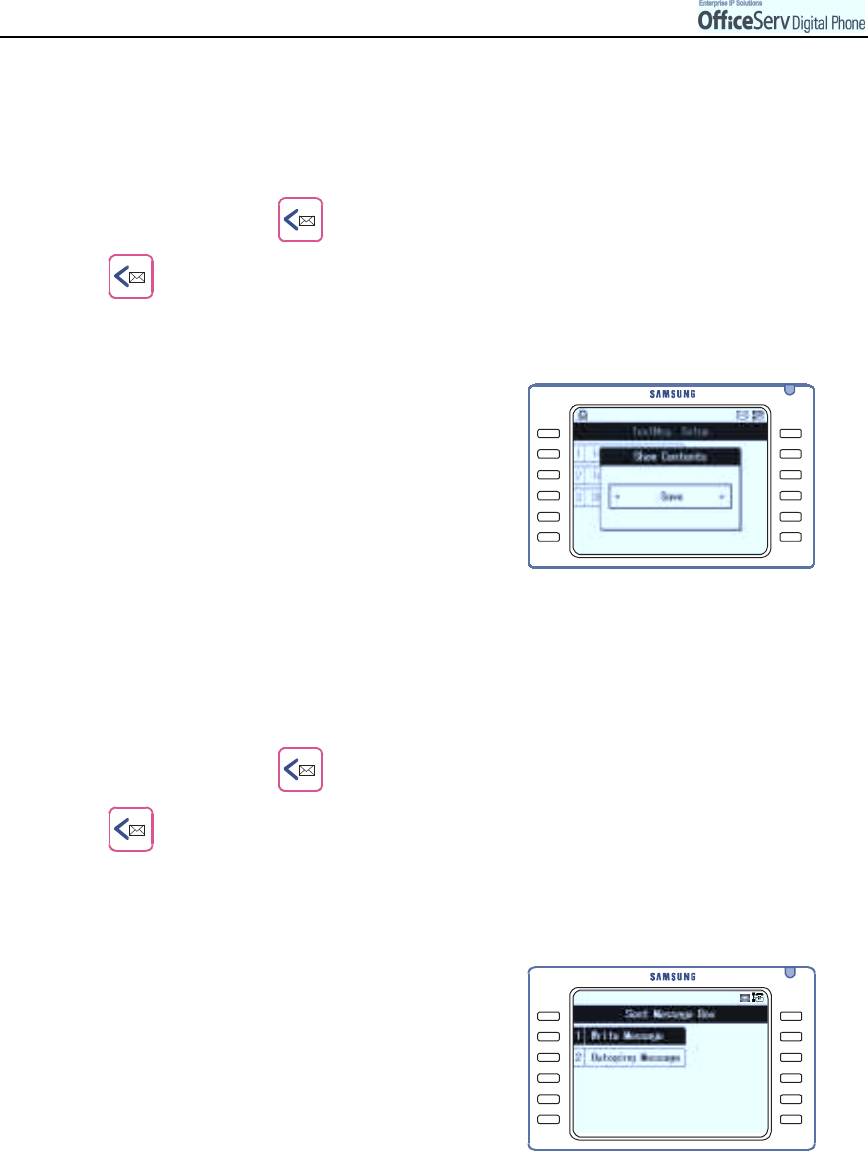
МЕНЮ ПРИЛОЖЕНИЙ
Установка режима всплывающего меню при поступлении сообщения
Данная функция предназначена для установки режима всплывающего меню в момент прихода
сообщения.
1.
Нажимая клавишу
перейдите к следующему меню.
!
!!
!
[1. Received]
!
!!
!
[2. TextMsg.Setup]
!
!!
!
[3. Show Contents].
Нажмите клавишу
[Enter]
.
2.
Клавишами направлений перейдите к
необходимой опции и нажмите клавишу
[Enter]
.
"
Выберите [Save] для вывода текста сообщения
на всплывающее меню.
"
Выберите [Clear] вывода на всплывающее меню
без текста нового сообщения.
Отправка сообщений
Данная функция позволяет вам создавать и отправлять текстовые сообщения. В дополнение к этому,
если сообщение сохранено в ящике принятых сообщений, вы можете отправлять его заново.
1.
Нажимая клавишу
перейдите к следующему меню.
!
!!
!
[2. Write & Sent].
Нажмите клавишу
[Enter]
.
2.
Перейдите к ящику исходящих сообщений
Sent Message box
и нажмите клавишу
[Enter]
.
Страница
116
© SAMSUNG Electronics Co., Ltd.
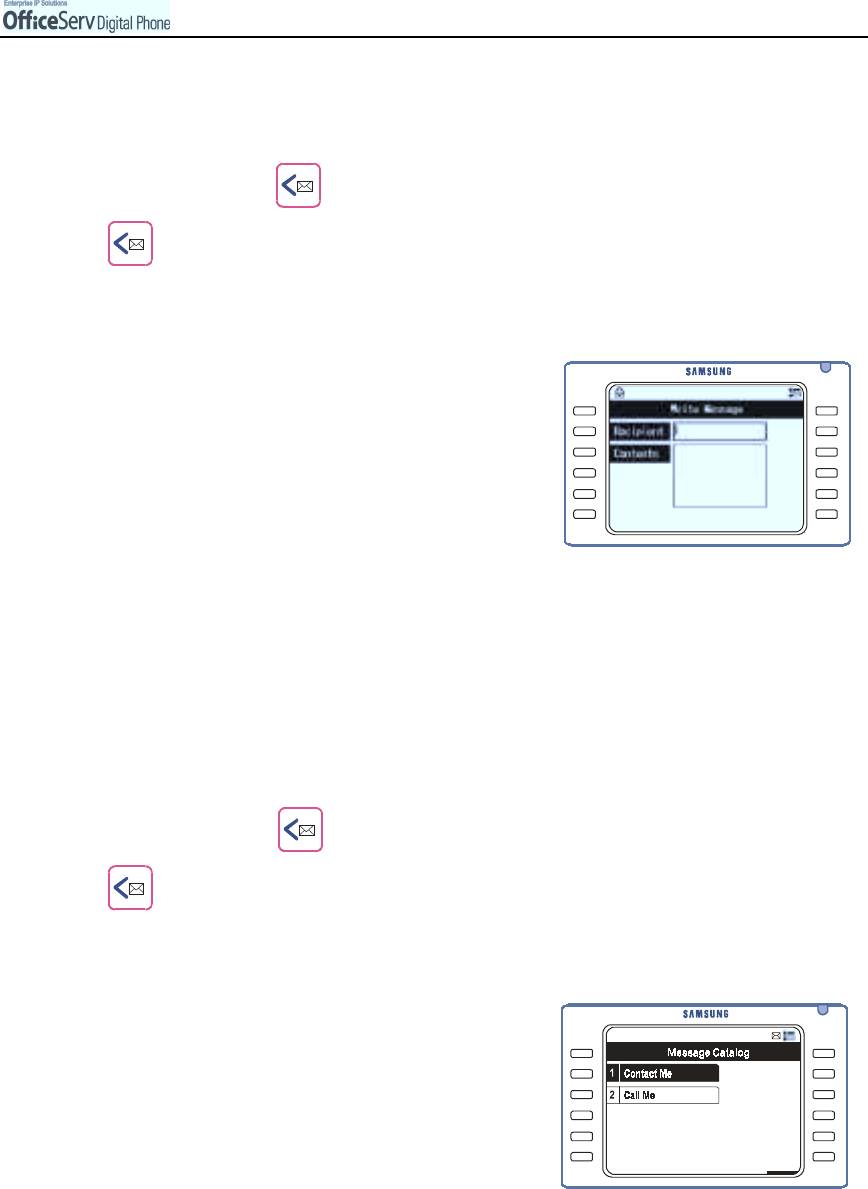
МЕНЮ ПРИЛОЖЕНИЙ
Создание сообщения
Вы можете создать и отправить текстовое сообщение.
1.
Нажимая клавишу
перейдите к следующему меню.
!
!!
!
[2. Write & Sent]
!!
!
!
[1. Write Message]
!
!!
!
[1. Write New Message].
Нажмите клавишу
[Enter]
.
2.
Введите номер телефона, который должен
получить ваше сообщение и для отправки
сообщения нажмите клавишу
[Enter]
.
"
Подробнее о вводе текста читайте в главе «Это вы
должны знать» в разделе «Набор текстов» пункт «Набор
букв» данного руководства.
"
Как только сообщение будет успешно доставлено, то
на дисплее появится меню предлагающее сохранить
данное сообщение в ящике исходящих сообщений. Выберите [Yes] и нажмите клавишу [Enter].
"
Если сообщение не было доставлено, то на дисплее появится меню предлагающее сохранить
данное сообщение будет зарезервировано в ящике исходящих сообщений. Выберите [Yes] и нажмите
клавишу [Enter].
Вызов и отправка сообщения
Данная функция позволяет вам изменять и отправлять ранее сохраненные сообщения.
1.
Нажимая клавишу
перейдите к следующему меню.
!!
!
!
[2. Write & Sent]
!
!!
!
[1. Write Message]
!
!!
!
[2. Invoke Message].
Нажмите клавишу
[Enter]
.
2.
Используя клавиши направлений выберите
нужное сообщение и нажмите клавишу
[Menu]
Вы можете Изменить/Отправить/удалить
выбранное сообщение или удалить все
сохраненные сообщения
.
© SAMSUNG Electronics Co., Ltd. Страница
117
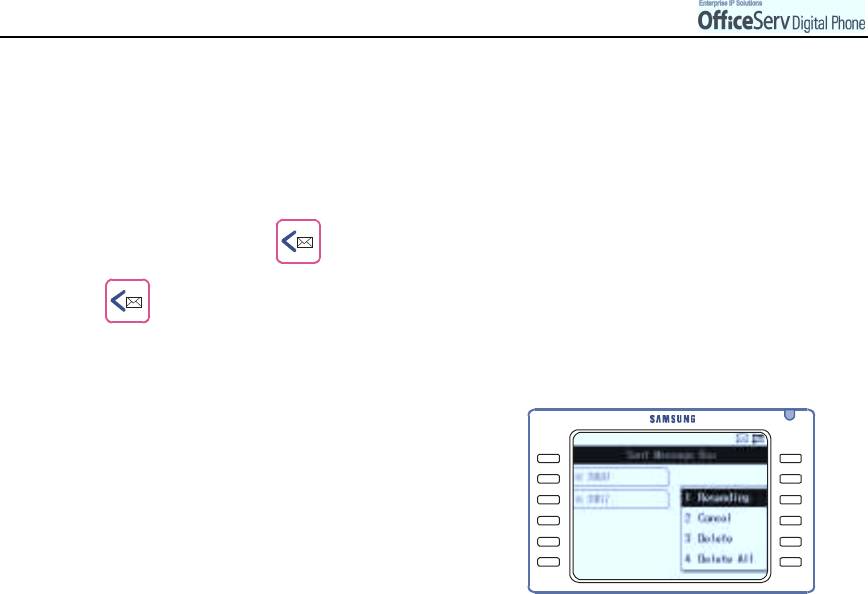
МЕНЮ ПРИЛОЖЕНИЙ
Обслуживание отправленных сообщений
Данная функция позволяет вам проверять, удалять или отправлять заново отправленные или не
отправленные сообщения, хранящиеся в ящике исходящих сообщений.
"
В этом меню содержимое сообщения не может быть изменено.
1.
Нажимая клавишу
перейдите к следующему меню.
!
!
!!
[2. Write & Sent]
!
!!
!
[2. Outgoing Message].
Нажмите клавишу
[Enter]
.
2.
Используя клавиши направлений, выберите
нужное сообщение и нажмите клавишу
[Menu]
.
Выбранное сообщение может быть
заново послано другому абоненту или
удалено
.
Для того, что бы удалить все
сообщения из ящика исходящих сообщений
выберите меню
[Delete All].
"
Для просмотра отправленного сообщения, выберите его в списке отправленных сообщений и
нажмите клавишу [Enter].
"
Для отзыва отправленного сообщения выберите меню [Cancel]. В результате этой процедуры
отправленное сообщение будет удалено из ящика принятых сообщений получателя.
Страница
118
© SAMSUNG Electronics Co., Ltd.
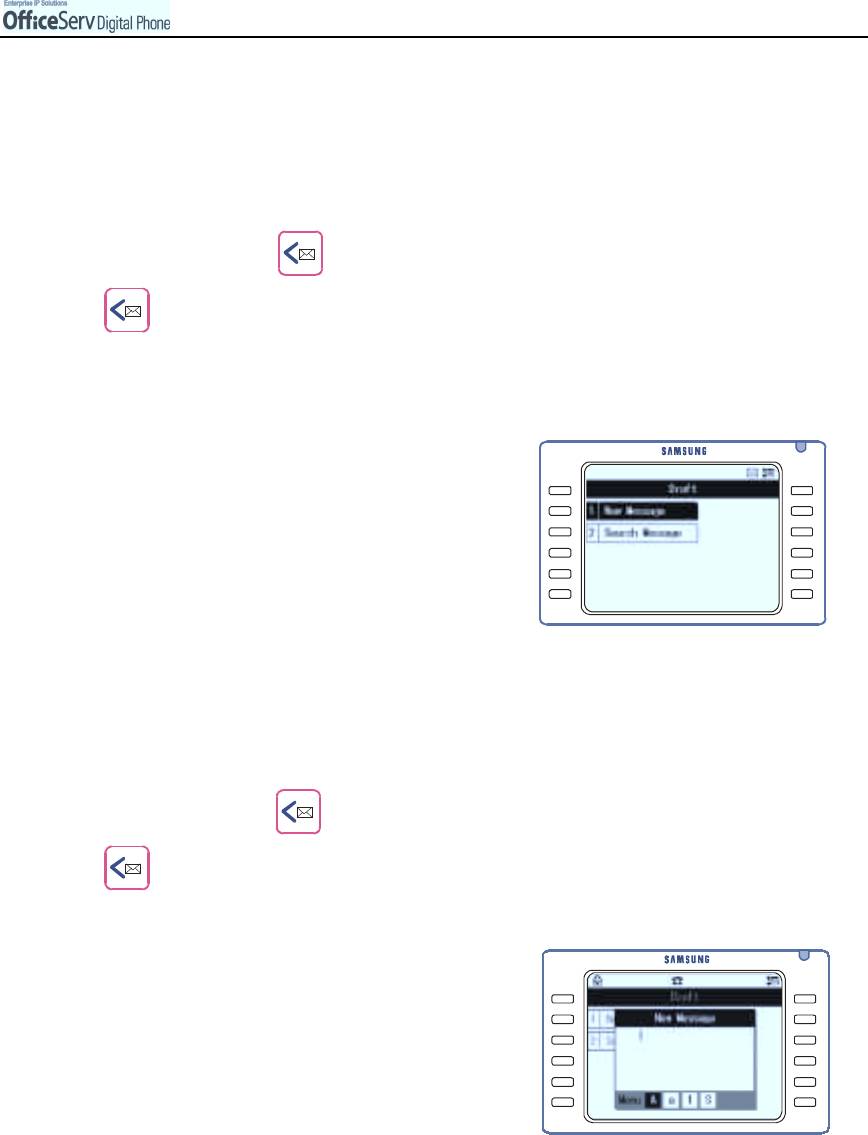
МЕНЮ ПРИЛОЖЕНИЙ
Черновик
Данная функция позволяет вам хранить и отправлять заново наиболее часто использующиеся
сообщения.
1.
Нажимая клавишу
перейдите к следующему меню.
!
!!
!
[3. Draft].
Нажмите клавишу
[Enter]
.
2.
Выберите необходимую функцию и нажмите
клавишу
[Enter]
.
Создание нового сообщения в черновике
Данная функция позволяет вам создавать и сохранять сообщения в черновике для их дальнейшего
использования.
1.
Нажимая клавишу
перейдите к следующему меню.
!
!!
!
[3. Draft]
!!
!
!
[1. New Message].
Нажмите клавишу
[Enter]
.
2.
Наберите текст сообщения и нажмите
клавишу
"
Подробнее о вводе текста читайте в главе «Это вы
должны знать» в разделе «Набор текстов» пункт
«Набор букв» данного руководства.
© SAMSUNG Electronics Co., Ltd. Страница
119
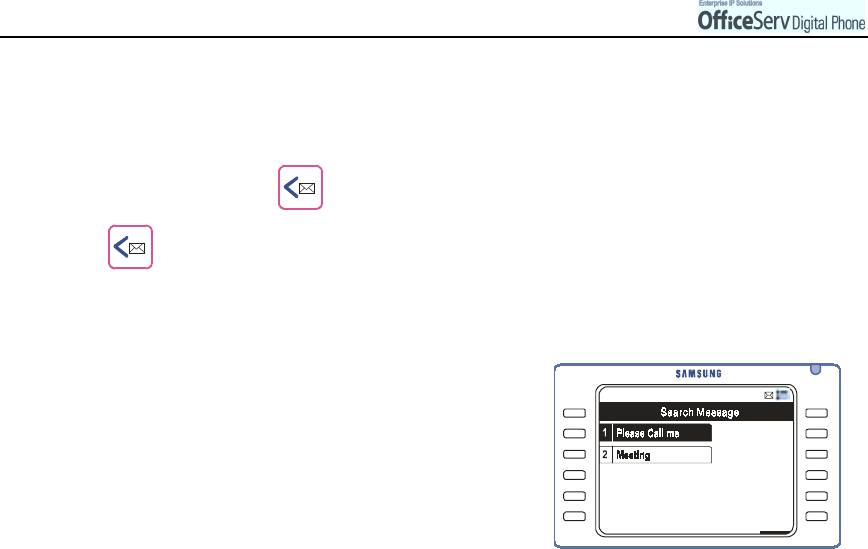
МЕНЮ ПРИЛОЖЕНИЙ
Поиск сообщений
Данная функция применяется для поиска сообщений в черновике.
1.
Нажимая клавишу
перейдите к следующему меню.
!
!!
!
[3. Draft]
!
!!
!
[2. Search Message].
Нажмите клавишу
[Enter]
.
2.
Используя клавиши направлений, выберите
нужное сообщение и нажмите клавишу
[Menu]
.
Теперь вы можете отправить,
изменить, удалить это сообщение или
удалить все сообщения из черновика.
"
Для проверки сообщения выберите его в меню
списка сообщений и нажмите клавишу [Enter].
Страница
120
© SAMSUNG Electronics Co., Ltd.
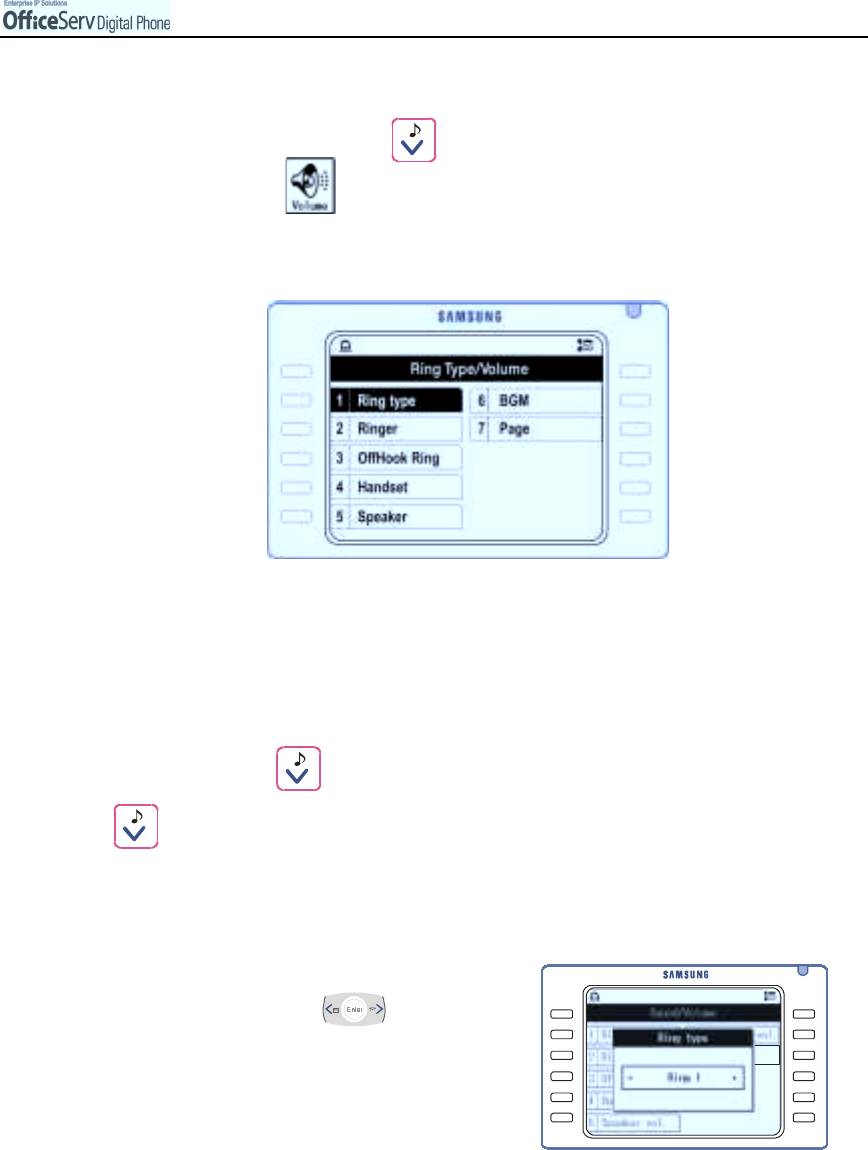
МЕНЮ ПРИЛОЖЕНИЙ
6.
Регулировка громкости
Нажмите клавишу направления вниз или, нажав клавишу [Menu], выберите меню
регулировки громкости
Используя клавиши направлений, выберите требующуюся регулировку и нажмите
клавишу[Enter].
Переместитесь к нужному меню и нажмите клавишу
[Enter]
.
Выбор тона звонка
Данная функция позволяет выбрать тон звонка для входящих вызовов.
1.
Нажимая клавишу
перейдите к следующему меню.
!
!!
!
[1. Ring type].
Нажмите клавишу
[Enter]
.
2.
Можно выбрать один из 8 тонов. Используя
клавиши направлений выберите
понравившийся вам тон и нажмите клавишу
[Enter]
© SAMSUNG Electronics Co., Ltd. Страница
121
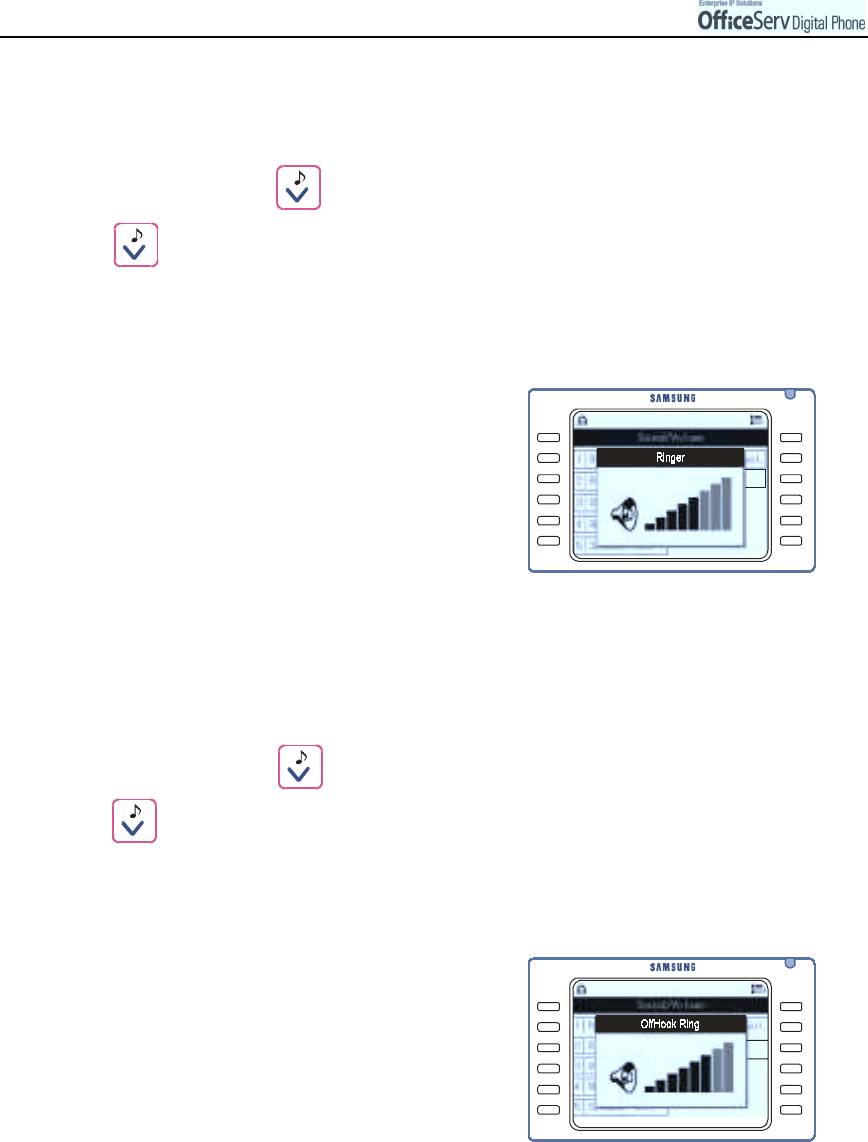
МЕНЮ ПРИЛОЖЕНИЙ
Громкость звонка
Данная функция позволяет выбрать громкость звонка для входящих вызовов
1.
Нажимая клавишу
перейдите к следующему меню.
!
!!
!
[2. Ringer].
Нажмите клавишу
[Enter]
.
2.
Нажимая клавиши
[
▼
Volume
▲]
можно
выбрать один из 8 уровней громкости
звонка.
Громкость звонка при снятой трубке
Данная функция позволяет выбрать громкость звонка для входящих вызовов, поступающих в момент,
когда ваш аппарат занят.
1.
Нажимая клавишу
перейдите к следующему меню.
!
!!
!
[3. OffHook Ring].
Нажмите клавишу
[Enter]
.
2.
Нажимая клавиши
[
▼
Volume
▲]
можно
выбрать один из 8 уровней громкости
звонка.
Страница
122
© SAMSUNG Electronics Co., Ltd.
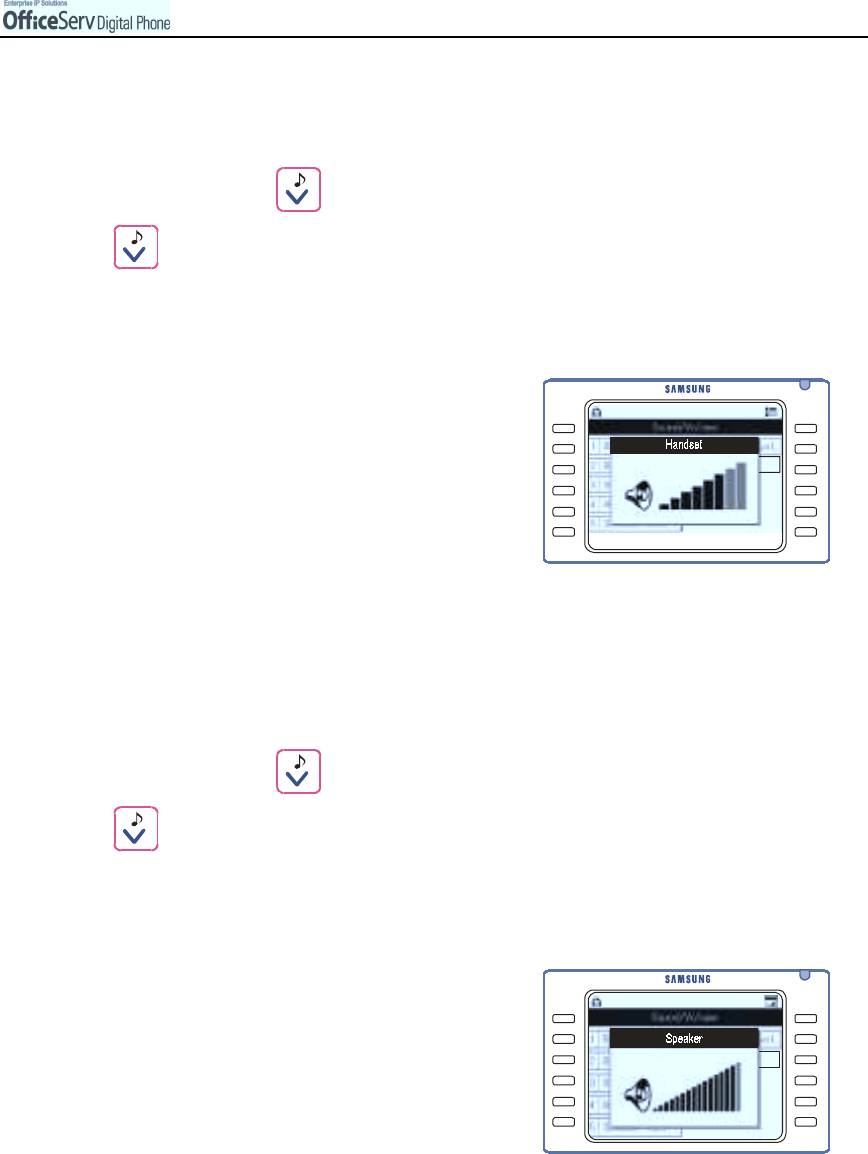
МЕНЮ ПРИЛОЖЕНИЙ
Регулировка громкости трубки
Данная функция позволяет выбрать громкость разговора в телефонной трубке.
1.
Нажимая клавишу
перейдите к следующему меню.
!
!!
!
[4. Handset].
Нажмите клавишу
[Enter]
.
2.
Нажимая клавиши
[
▼Volume▲]
можно
выбрать один из 8 уровней громкости
разговора в телефонной трубке.
Регулировка громкости громкоговорителя
Данная функция позволяет выбрать громкость разговора в громкоговорителе вашего аппарата.
1.
Нажимая клавишу
перейдите к следующему меню.
!
!!
!
[5. Speaker].
Нажмите клавишу
[Enter]
.
2.
Нажимая клавиши
[
▼Volume▲]
можно
выбрать один из 16 уровней громкости
разговора в громкоговорителе вашего
аппарата.
© SAMSUNG Electronics Co., Ltd.
Страница
123
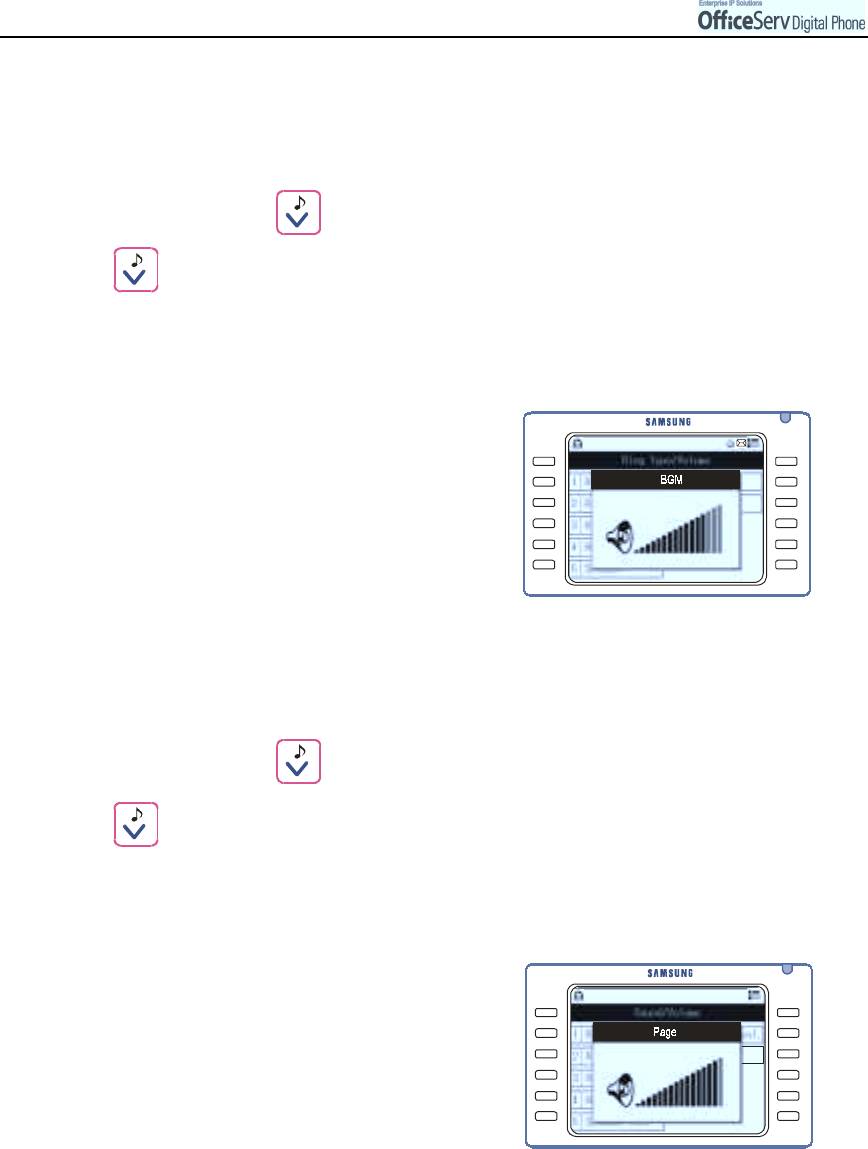
МЕНЮ ПРИЛОЖЕНИЙ
Регулировка громкости фоновой музыки
Данная функция позволяет выбрать громкость фоновой музыки (BGM) вашего аппарата.
"
Если на вашем аппарате не прослушивается фоновая музыка, обратитесь к системному администратору.
1.
Нажимая клавишу
перейдите к следующему меню.
!
!!
!
[6. BGM].
Нажмите клавишу
[Enter]
.
2.
Нажимая клавиши
[
▼Volume▲]
можно
выбрать один из 16 уровней громкости
фоновой музыки.
Регулировка громкости оповещения
Данная функция позволяет выбрать громкость оповещений, поступающих на ваш аппарат.
1.
Нажимая клавишу
перейдите к следующему меню.
!
!!
!
[7. Page].
Нажмите клавишу
[Enter]
.
2.
Нажимая клавиши
[
▼Volume▲]
можно
выбрать один из 16 уровней громкости
оповещения.
Страница
124
© SAMSUNG Electronics Co., Ltd.
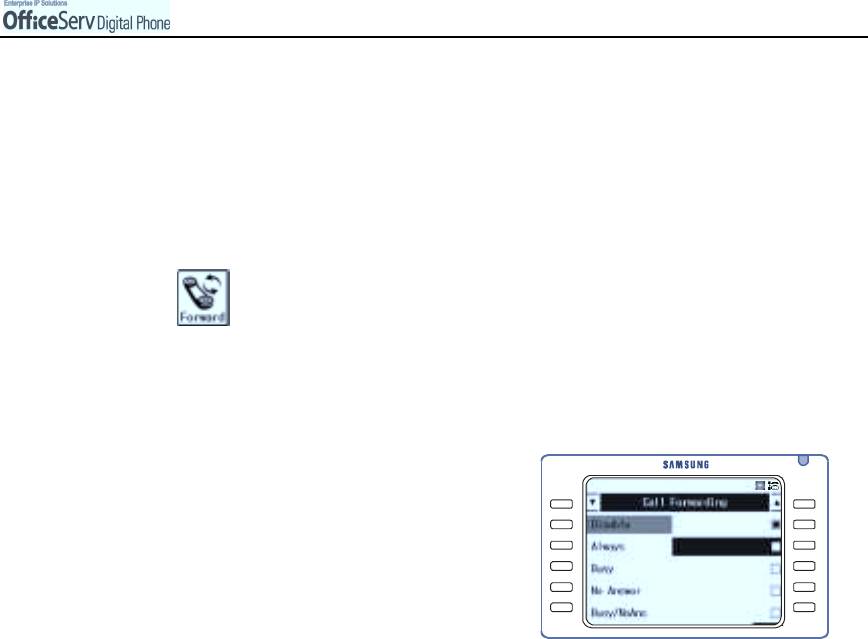
МЕНЮ ПРИЛОЖЕНИЙ
7.
Перенаправление вызовов
Данная функция позволяет перенаправлять поступающие вызовы на конкретный аппарат, группу
аппаратов или к удаленному абоненту в тот момент, когда вы отсутствуете на своем рабочем месте.
#
В случае если данная функция недоступна, обратитесь к системному администратору
.
1.
Нажмите клавишу
[Menu]
и, используя клавиши направлений, перейдите к
символу.
Нажмите клавишу
[Enter]
.
2.
Используйте клавиши направлений для
выбора типа перенаправления
и нажав клавишу
[Menu]
выберите
[Save]
– сохранить или
[Edit]
для ввода номера получателя
перенаправленных вызовов
.
3.
Для установки параметров перенаправления
выберите их и нажмите клавишу
[Enter]
.
4.
Для ввода нового номера или изменения имеющегося выберите
[Edit]
и нажмите
клавишу
[Enter]
.
Введите новый номер и нажмите клавишу
[Enter]
.
Для
активизации функции перенаправления нажмите клавишу
[Enter]
еще раз
.
© SAMSUNG Electronics Co., Ltd. Страница
125
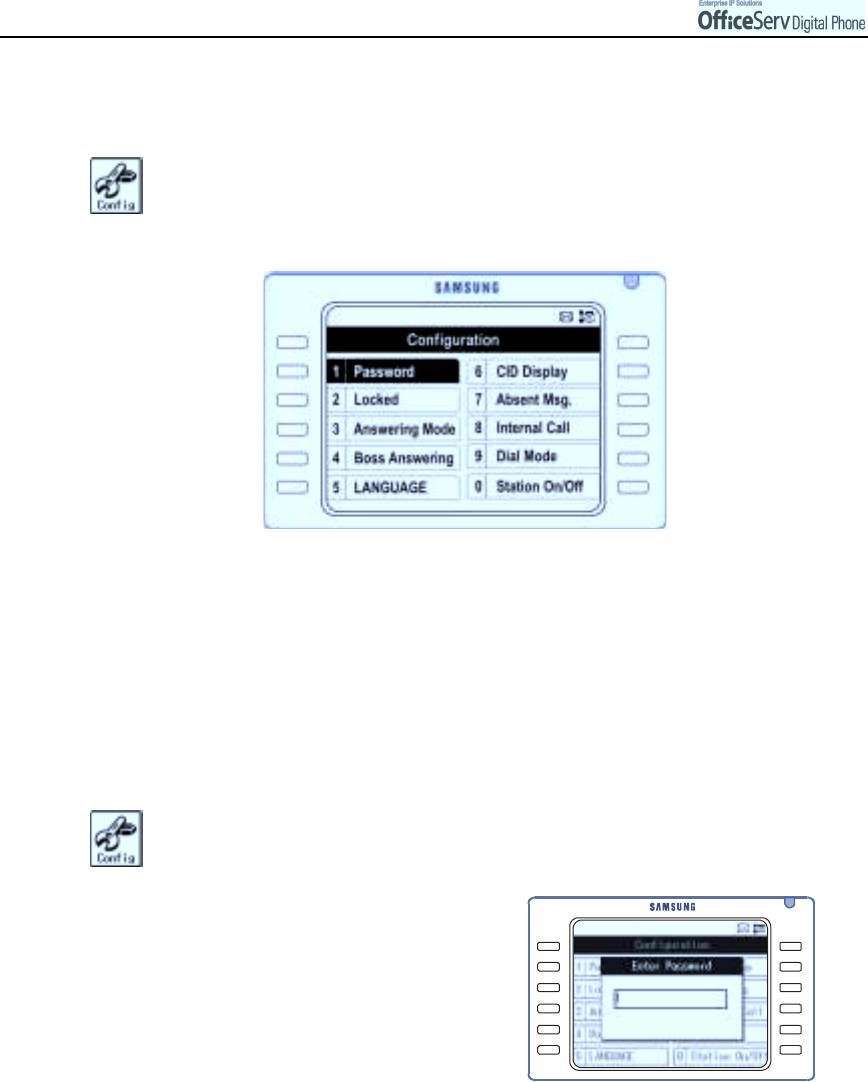
МЕНЮ ПРИЛОЖЕНИЙ
8.
Настройки
Нажмите клавишу
[Menu]
и, используя клавиши направлений, перейдите к символу.
Нажмите клавишу
[Enter]
.
Переместитесь к нужному меню и нажмите клавишу
[Enter]
.
Смена пароля
Данная процедура применяется для изменения 4-значного персонального пароля вашего аппарата.
"
По умолчанию установлен пароль 1234.
1.
Нажмите клавишу
[Menu]
и, используя клавиши направлений, перейдите к
символу.
!
!
!!
[1. Password].
Нажмите клавишу
[Enter]
.
2.
Введите 4-знчный пароль и нажмите
клавишу
[Enter]
.
"
Пароль будет замаскирован символами ‘* ’.
3.
В поле
[New Password]
введите новый
пароль и нажмите клавишу
[Enter]
.
4.
Для проверки в поле
[Confirm New Password]
введите новый пароль еще раз и
нажмите клавишу
[Enter]
.
Страница
126
© SAMSUNG Electronics Co., Ltd.
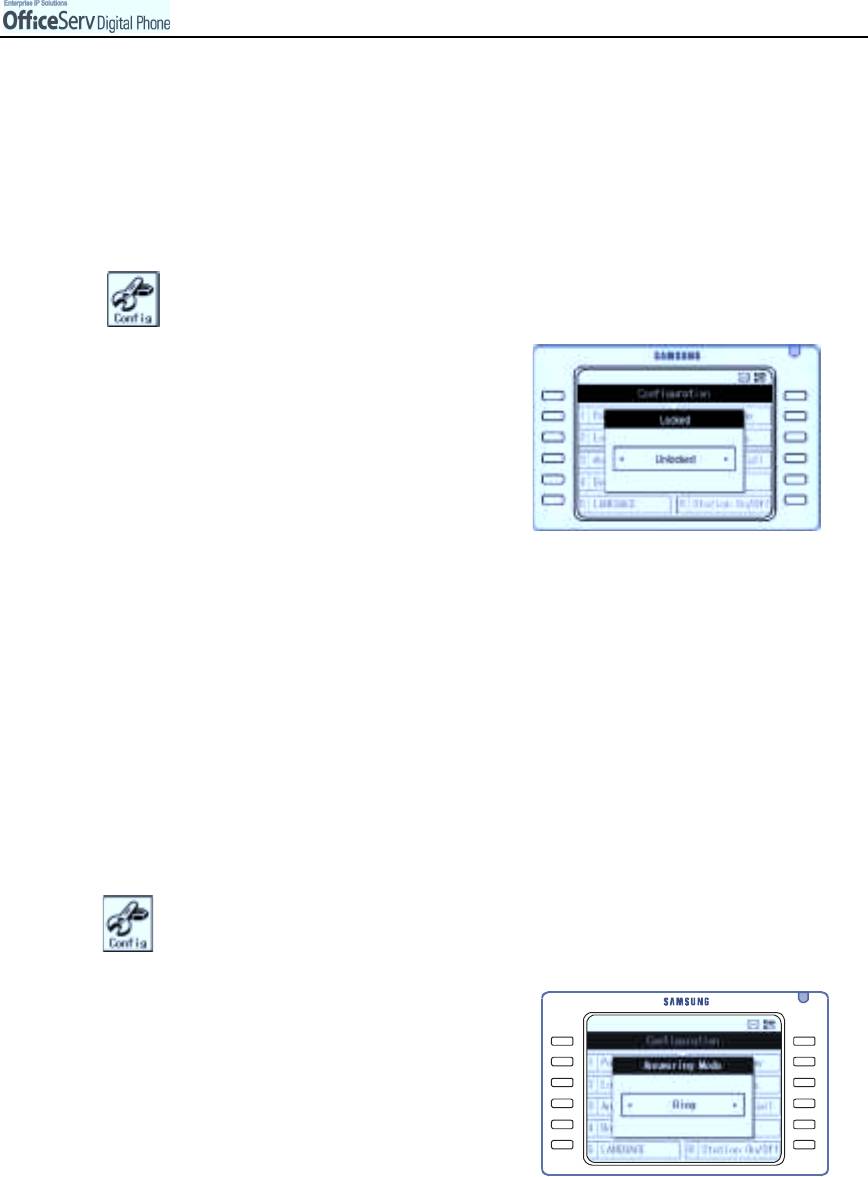
МЕНЮ ПРИЛОЖЕНИЙ
Блокировка аппарата
Данная функция позволяет вам заблокировать ваш аппарат для совершения исходящих или всех
вызовов.
1.
Нажмите клавишу
[Menu]
и, используя клавиши направлений, перейдите к
символу.
!!
!
!
[2. Locked].
Нажмите клавишу
[Enter]
.
2.
Введите пароль вашего аппарата.
"
По умолчанию установлен пароль 1234.
Если вы забыли свой пароль, обратитесь к системному
администратору.
3.
Используя клавиши направлений выберите
режим блокировки
.
Нажмите клавишу
[Enter]
.
"
Unlocked: Аппарат разблокирован
"
Locked All: Аппарат заблокирован для всех вызовов
"
Locked Out: Аппарат заблокирован только для исходящих вызовов
Установка режима ответа
Данная функция предназначена для установки режима ответа вашего аппарата на поступающие
вызовы.
1.
Нажмите клавишу
[Menu]
и, используя клавиши направлений, перейдите к
символу.
!
!!
!
[3. Answering Mode].
Нажмите клавишу
[Enter]
.
2.
Используя клавиши направлений выберите
режим
.
Нажмите клавишу
[Enter]
.
"
Ring: При поступлении внутреннего вызова ваш
аппарат будет звонить
"
Auto Answer Mode: При поступлении внутреннего
вызова ваш аппарат автоматически включит
громкоговоритель.
"
Voice Announce: В этом режиме вы будете только прослушивать сообщение звонящего.
Для ответа на вызов необходимо поднять трубку или нажать клавишу [Send].
© SAMSUNG Electronics Co., Ltd. Страница
127
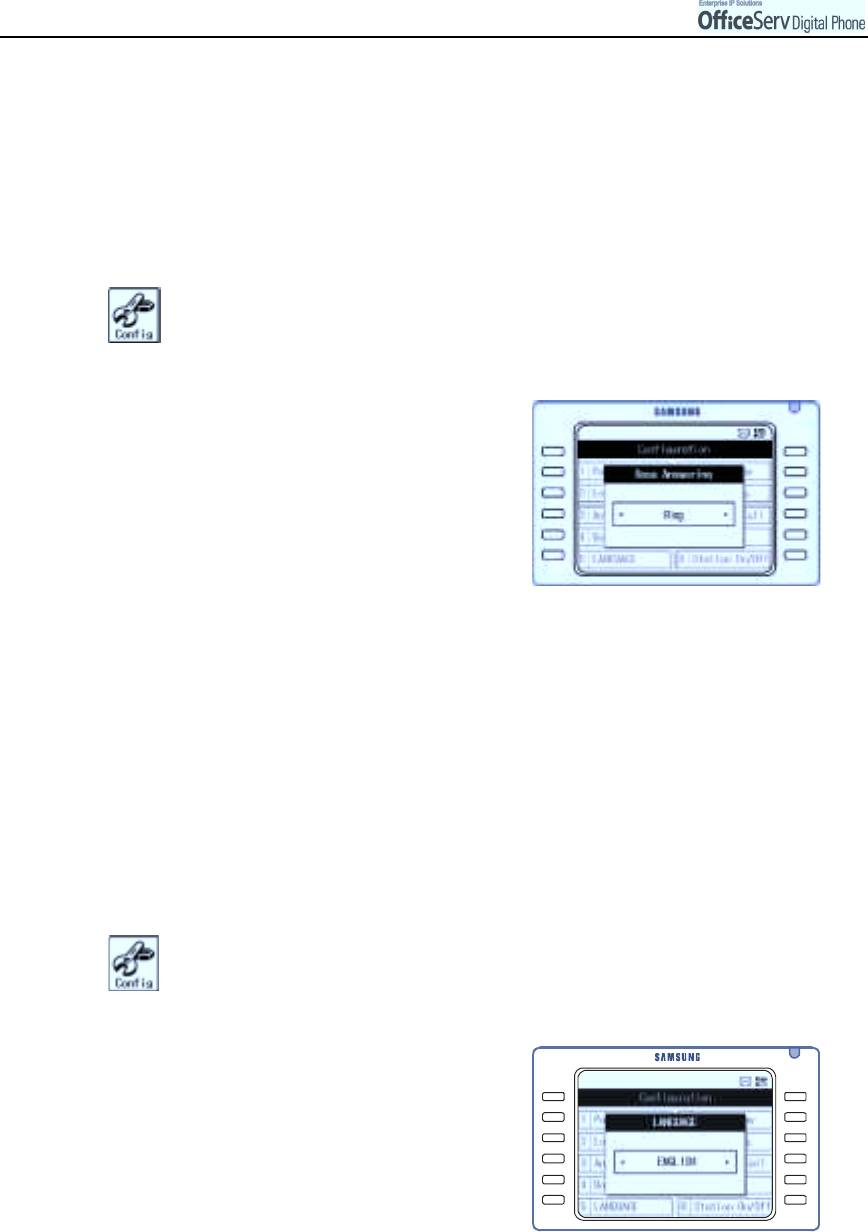
МЕНЮ ПРИЛОЖЕНИЙ
Установка режима ответа для исполнителя
Данная функция предназначена для установки режима ответа вашего аппарата на поступающие от
секретаря вызовы. Функция доступна только для аппаратов, на которых активизирована функция
«Исполнитель/Секретарь».
1.
Нажмите клавишу
[Menu]
и, используя клавиши направлений, перейдите к
символу.
!
!!
!
[4. Boss Answering].
Нажмите клавишу
[Enter]
.
2.
Используя клавиши направлений выберите
режим ответа аппарата исполнителя.
Нажмите клавишу
[Enter]
.
"
Ring : При поступлении вызова от секретаря ваш
аппарат будет звонить
"
Auto Answer Mode : При поступлении вызова от
секретаря ваш аппарат автоматически включит
громкоговоритель.
"
Voice Announce : В этом режиме вы будете только прослушивать сообщение звонящего.
Для ответа на вызов необходимо поднять трубку или нажать клавишу [Send].
Выбор языка
Данная функция позволяет вам выбрать язык дисплея вашего аппарата.
1.
Нажмите клавишу
[Menu]
и, используя клавиши направлений, перейдите к
символу.
!
!!
!
[5. LANGUAGE].
Нажмите клавишу
[Enter]
.
2.
Используя клавиши направлений выберите
язык аппарата
.
Нажмите клавишу
[Enter]
.
ENGLI SH : По умолчанию установлен Английский
язык.
Страница
128
© SAMSUNG Electronics Co., Ltd.
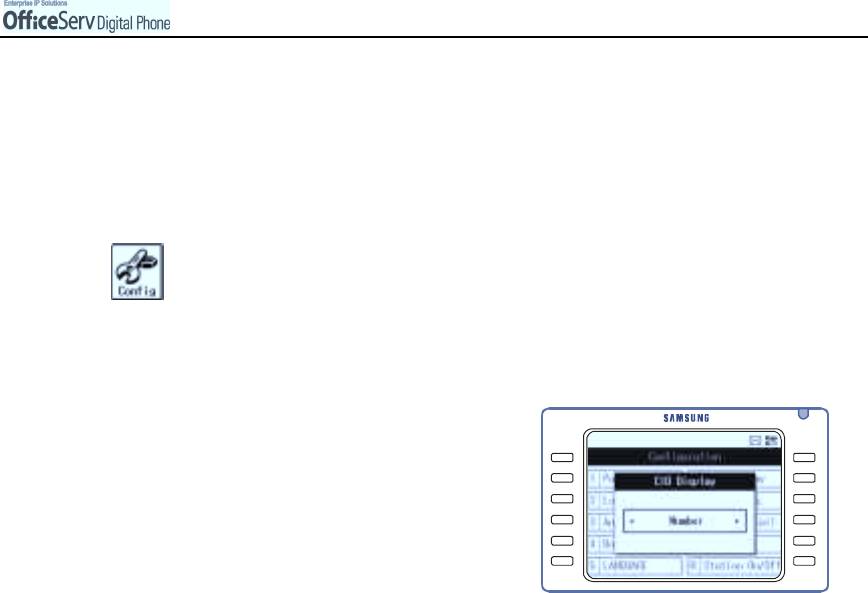
МЕНЮ ПРИЛОЖЕНИЙ
Режим индикации номера звонящего абонента
Данная функция предназначена для выбора режим индикации номера звонящего абонента (CID).
1.
Нажмите клавишу
[Menu]
и, используя клавиши направлений, перейдите к
символу.
!
!!
!
[6. CID Display].
Нажмите клавишу
[Enter]
.
2.
Используя клавиши направлений, выберите
режим индикации номера звонящего
абонента.
Нажмите клавишу
[Enter]
.
"
None: Номер звонящего абонента не отображается
"
Name: Отображается имя абонента, если оно
задано в телефонной книге. Если имя абонента не
задано, то отображается его номер.
"
Number: Отображается номер звонящего абонента
© SAMSUNG Electronics Co., Ltd.
Страница
129
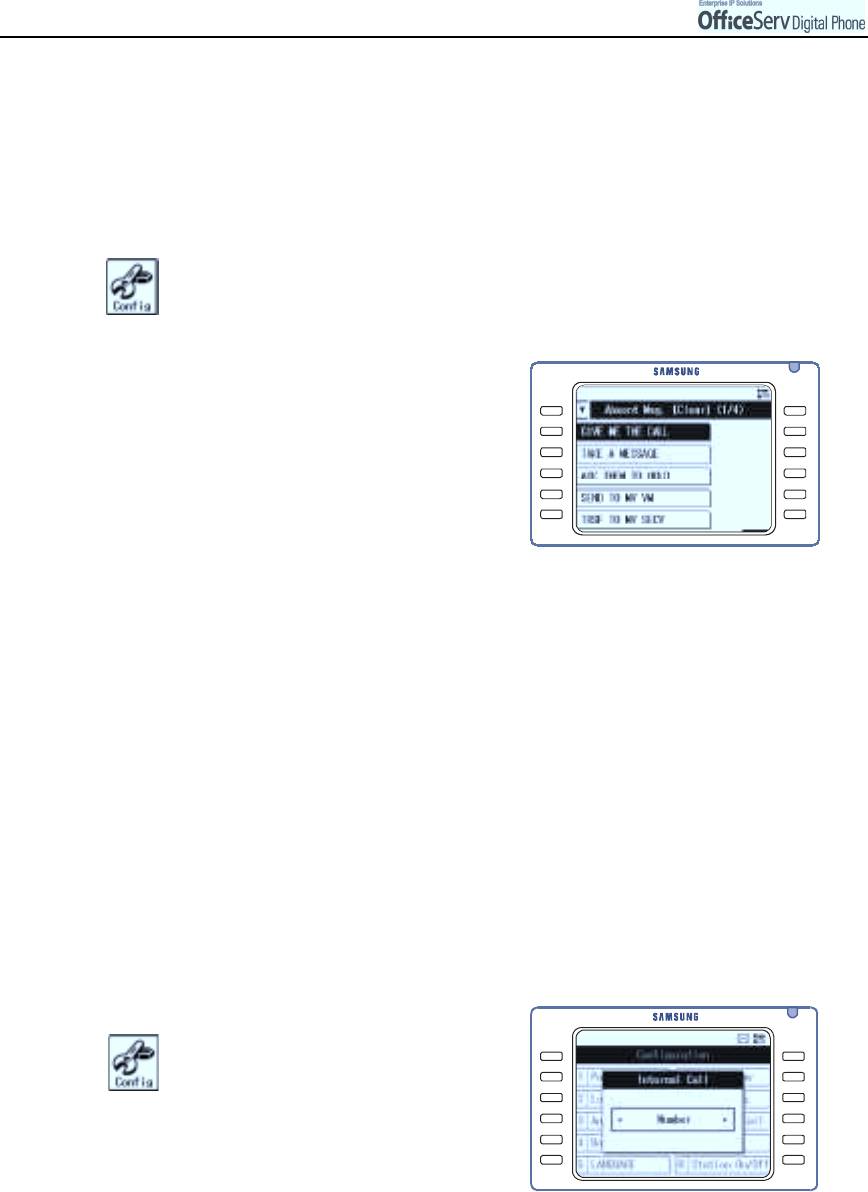
МЕНЮ ПРИЛОЖЕНИЙ
Установка сообщения об отсутствии
Данная функция позволяет устанавливать на своем аппарате сообщение об отсутствии, которое будет
высвечиваться на других аппаратах при попытке позвонить на ваш телефон.
1.
Нажмите клавишу
[Menu]
и, используя клавиши направлений, перейдите к
символу.
!
!
!!
[7. Absent Msg.].
Нажмите клавишу
[Enter]
.
2.
Используя клавиши направлений,
выберите устанавливаемое сообщение.
Нажмите клавишу
[Enter]
.
Сообщение установлено
.
3.
Когда внутренние абоненты будут пытаться
позвонить на ваш аппарат
,
установленное
сообщение будет выводиться на дисплеи их цифровых телефонов.
"
Для снятия сообщения об отсутствии перейдите к функции установки сообщения, нажмите
клавишу [Menu] и выберите функцию [Clear].
"
Сообщения с 1 по 15 заданы в системе OfficeServ. Сообщения с 16 по 20 могут задаваться вами.
Перейдите к сообщениям 16 - 20 (4 страница экрана ), нажмите клавишу [Menu], выберите
[Edit] для перехода к экрану ввода сообщения. Введите сообщение не более 16 символов.
Подробнее о вводе текста читайте в главе «Это вы должны знать» в разделе «Набор текстов»
пункт «Набор букв» данного руководства.
Отображение внутренних вызовов
Данная функция позволяет задавать режим отображения внутренних абонентов в меню
«Запрограммированных функций». Внутренние абоненты могут отражаться по номеру или по имени.
1.
Нажмите клавишу
[Menu]
и, используя клавиши направлений, перейдите к
символу.
!
!!
!
[8. Internal call].
Нажмите клавишу
[Enter]
.
2.
Используя клавиши направлений
влево/вправо выберите номер или имя.
Нажмите клавишу
[Enter]
.
Страница
130
© SAMSUNG Electronics Co., Ltd.
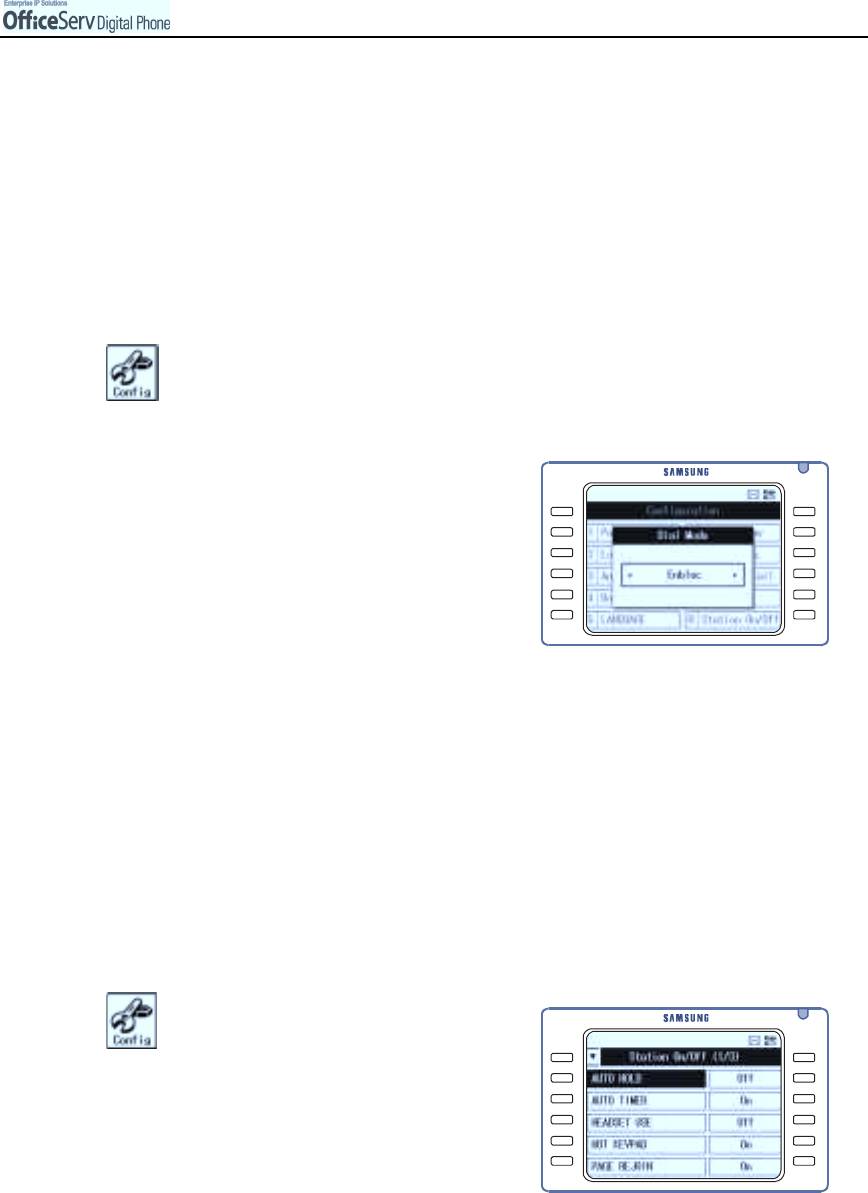
МЕНЮ ПРИЛОЖЕНИЙ
Режим набора номера
Данное меню позволяет вам выбрать режим набора номера на вашем аппарате.
По умолчанию установлен Enbloc - блочный режим. Это означает, что сначала вы должны целиком
набрать номер, а потом послать его, нажав клавишу [Send]. При Overlap – поциферном режиме набора
номер цифра за цифрой набирается непосредственно в систему, и соединение устанавливается сразу
по окончании набора.
1.
Нажмите клавишу
[Menu]
и, используя клавиши направлений, перейдите к
символу.
!!
!
!
[9. Dial Mode].
Нажмите клавишу
[Enter]
.
2.
Используя клавиши направлений
влево/вправо выберите режим набора.
Нажмите клавишу
[Enter]
.
"
Enbloc: По умолчанию установлен Enbloc -
блочный режим. Это означает, что сначала вы
должны целиком набрать номер, а потом послать
его, нажав клавишу [Send]. При блочном наборе
вы всегда можете проверить правильность набора
номера и при необходимости его изменить.
"
Overlap: Номер набирается непосредственно в систему. Если вы набрали неправильный номер,
вам придется положить трубку и набрать номер заново
Включение/выключение функций аппарата
Данное меню используется для включения и выключения различных функций вашего аппарата.
1.
Нажмите клавишу
[Menu]
и, используя клавиши направлений, перейдите к
символу.
!
!!
!
[0. Station ON/OFF].
Нажмите клавишу
[Enter]
.
2.
Используя клавиши направлений выберите
требуемую функцию и нажимая клавишу
[Enter]
включите
[On]
или выключите
[Off]
ее
.
© SAMSUNG Electronics Co., Ltd. Страница
131

МЕНЮ ПРИЛОЖЕНИЙ
Следующие функции могут быть включены или выключены на вашем цифровом
аппарате
:
"
AUTO HOLD: Автоматически помещает поступивший городской звонок на удержание в том
случае, если во время разговора была нажата клавиша CALL, клавиша внешней линии или
клавиша перевода вызова с внешней линии.
"
AUTO TIME: Автоматически включает таймер длительности разговора.
"
HEADSET USE: После включения (ON) этой функции рычаг отключается. Чтобы ответить на
звонок, пользователь, использующий гарнитуру, должен нажать клавишу [Speaker] или [Send].
"
HOT KEYPAD: После включения (ON) этой функции пользователь может набирать номера
аппаратов и внешних линий, не поднимая трубку и не нажимая клавишу [Speaker].
"
KEY TOUCH TONE: При нажатии любой клавиши раздается тихий сигнал.
"
PAGE REJOIN: В том случае, если системный телефон освободился во время громкого
оповещения, пользователь услышит оставшуюся часть сообщения.
"
RINGING PREFERENCE: После включения (ON) этой функции пользователь может ответить на
звонок, подняв трубку или нажав клавишу [Send].
"
CALL COST DISPLAY: После включения (ON) этой функции на дисплее отображается текущая
стоимость разговора.. Данная функция может быть отключена в системе.
"
AUTO CAMPON: После включения (ON) этой функции пользователь системного телефона при
внутреннем звонке может автоматически подавать сигнал занятому абоненту не нажимая
клавишу CAMP. Доступно только для L-системы.
"
AME BGM: Если аппарат используется в качестве эмулятора автоответчика, позвонивший на этот
аппарат услышит персональное приветствие или фоновую музыку BGM, в зависимости от того,
что на BGM устройстве записано. Этот источник музыки должен быть задан для этого аппарата в
качестве фоновой музыки BGM. Для реализации данной функции в систему должна быть
установлена карта голосовой почты и запрограммирован источник фоновой BGM музыки.
"
AME PASSWORD: После включения (ON) пользователь аппарата должен ввести персональный
пароль для включения режима AME. Для реализации данной функции в систему OfficeServ должна
быть установлена карта голосовой почты.
"
DISPLAY SPEED NAME: После включения (ON) этой функции на дисплее вместе с номером
быстрого набора отображается его имя. Доступно только для L-системы.
"
CID REVIEW ALL: После включения (ON) этой функции сохраняется информация о всех звонках
поступавших на этот аппарат, если функция выключена (OFF), то сохраняется информация
только о не отвеченных звонках на этот аппарат или почтовый ящик. Доступно только для L-
системы.
"
SECURE OHVA: После включения (ON) этой функции имеется возможность слушать OHVA анонс
только в трубке. Если функция выключена (OFF), то OHVA анонс будет поступать на
громкоговоритель аппарата. Доступно только для L-системы.
"
STOP CID DISPLAY: Если функция выключена (OFF), то номер позвонившего абонент
сохраняется на дисплее на протяжении всего разговора.
"
AUTO ANSWER TRUNK: После включения (ON) этой функции аппарат может автоматически
отвечать на входящие внешние вызовы по громкоговорителю.
Страница
132
© SAMSUNG Electronics Co., Ltd.
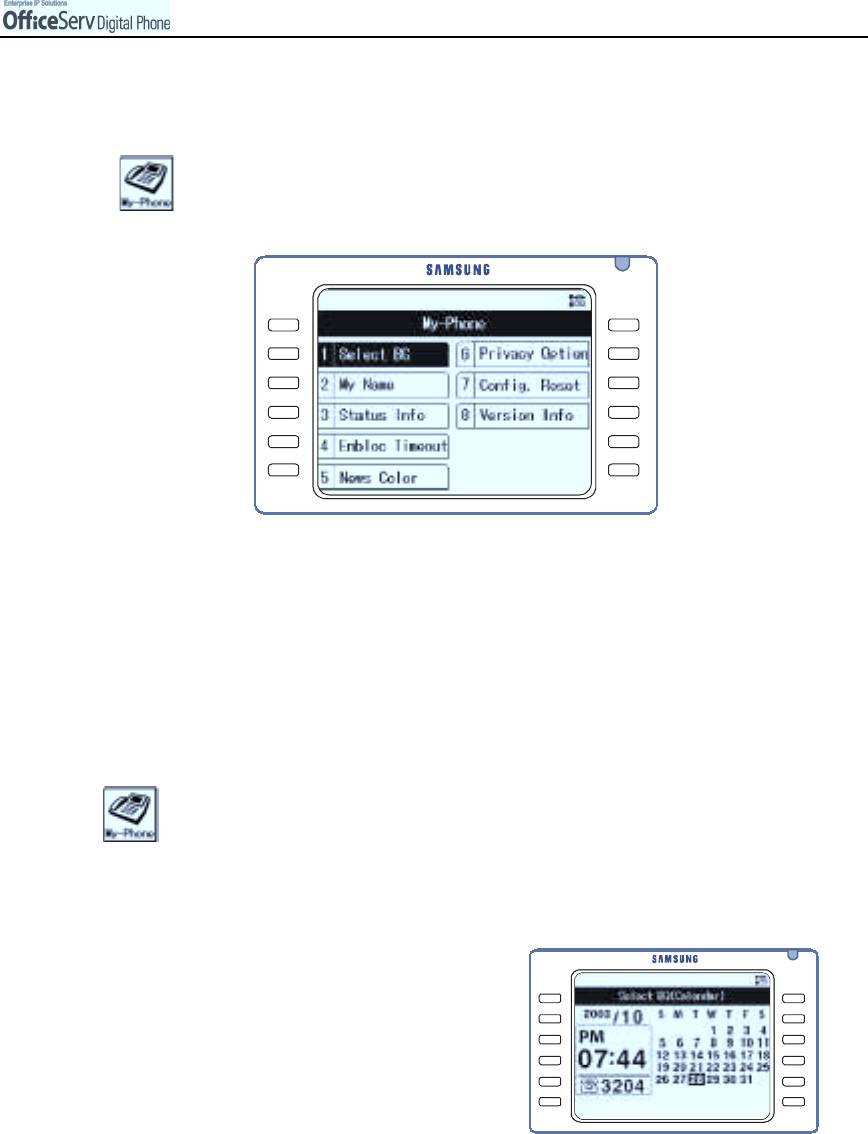
МЕНЮ ПРИЛОЖЕНИЙ
9.
Мой телефон
Нажмите клавишу
[Menu]
и, используя клавиши направлений, перейдите к символу.
Нажмите клавишу
[Enter]
.
Переместитесь к нужному меню и нажмите клавишу
[Enter]
.
Выбор заставки
Данная функция позволяет вам изменять тип заставки вашего аппарата.
1.
Нажмите клавишу
[Menu]
и, используя клавиши направлений, перейдите к
символу.
!
!!
!
[1. Select BG].
Нажмите клавишу
[Enter]
.
2.
Используя клавиши направлений выберите
тип заставки
.
Нажмите клавишу
[Enter]
.
© SAMSUNG Electronics Co., Ltd. Страница
133
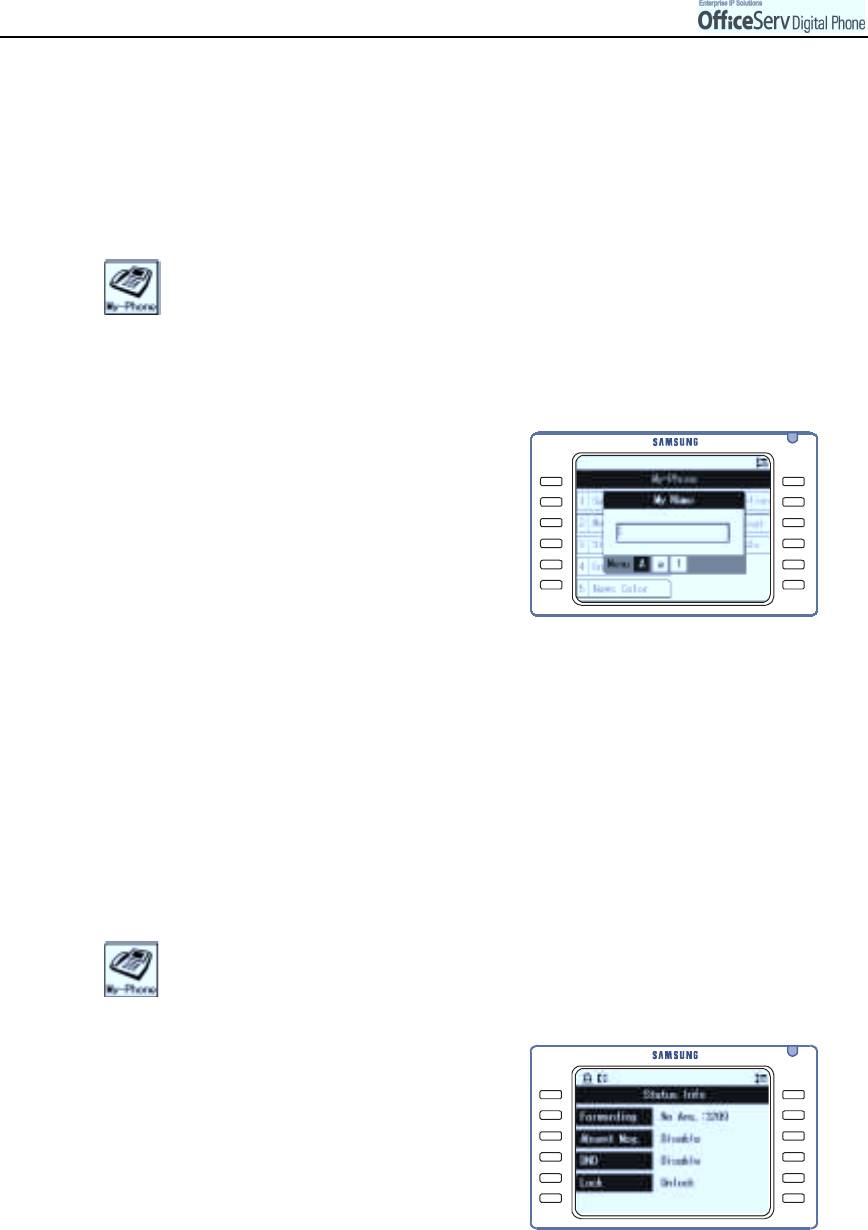
МЕНЮ ПРИЛОЖЕНИЙ
Ввод имени аппарата
Данное меню позволяет вам изменять имя своего аппарата.
Имя вашего аппарата будет отображаться при звонках на другие цифровые аппараты.
1.
Нажмите клавишу
[Menu]
и, используя клавиши направлений, перейдите к
символу.
!
!!
!
[2. My Name].
Нажмите клавишу
[Enter]
.
2.
В поле для ввода имени задайте имя своего
аппарата. Имя аппарата не должно
содержать больше
11
символов.
Нажмите клавишу
[Enter]
.
"
Подробнее о вводе текста читайте в главе «Это
вы должны знать» в разделе «Набор текстов»
пункт «Набор букв» данного руководства.
Просмотр состояния аппарата
Данное меню предназначено для просмотра состояния некоторых функций вашего аппарата.
1.
Нажмите клавишу
[Menu]
и, используя клавиши направлений, перейдите к
символу.
!
!
!!
[3. Status Info].
Нажмите клавишу
[Enter]
.
2.
Просмотрите
состояние
функций
Call
Forwarding
- перенаправления
, Absent
Message
– сообщения об отсутствии
,
DND
– не беспокоить
,
и
Lock –
блокировки вашего аппарата
.
Страница
134
© SAMSUNG Electronics Co., Ltd.
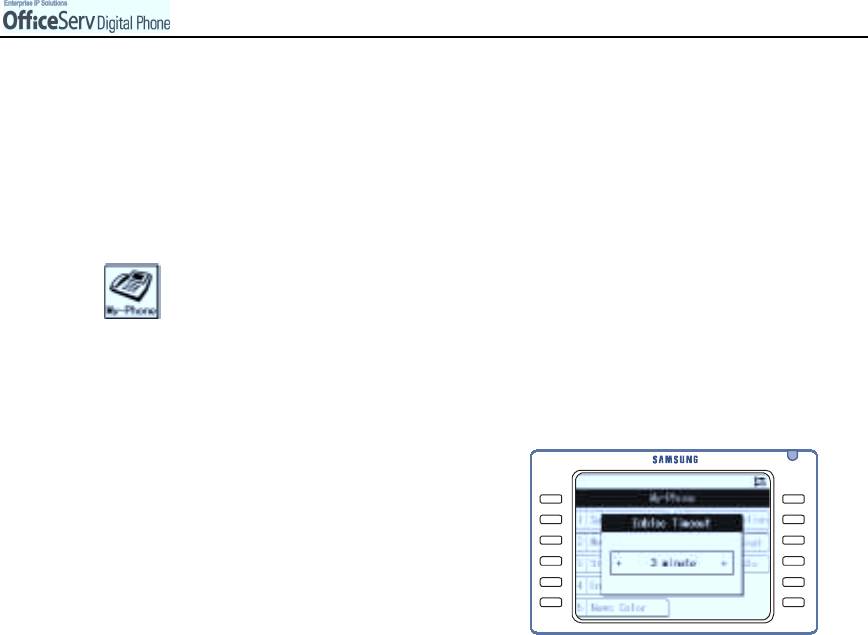
МЕНЮ ПРИЛОЖЕНИЙ
Время ожидания конца набора
Данная функция позволяет настроить промежуток времени для набора номера при блочном режиме, до
истечения которого вам необходимо нажать клавишу [Send].
1.
Нажмите клавишу
[Menu]
и, используя клавиши направлений, перейдите к
символу.
!
!!
!
[4. Enbloc Timeout].
Нажмите клавишу
[Enter]
.
2.
Используя клавиши направлений выберите
длительность набора номера
(
Возможно
выбрать
: 30
секунд
/
1 минуту/3 минуты
).
Нажмите клавишу
[Enter]
.
"
Если вы не нажмете клавишу [Send] до
истечения этого времени, аппарат отменит вызов
по набранному номеру и вам придется его
набрать заново.
"
Enbloc Блочный набор номера установлен на вашем аппарате по умолчанию. В этом режиме
необходимо сначала набрать номер, а потом нажать клавишу [Send]. При блочном наборе вы
всегда можете проверить правильность набора номера и при необходимости удалить его, нажав
клавишу [Cancel] и набрать заново не опуская трубки.
© SAMSUNG Electronics Co., Ltd. Страница
135
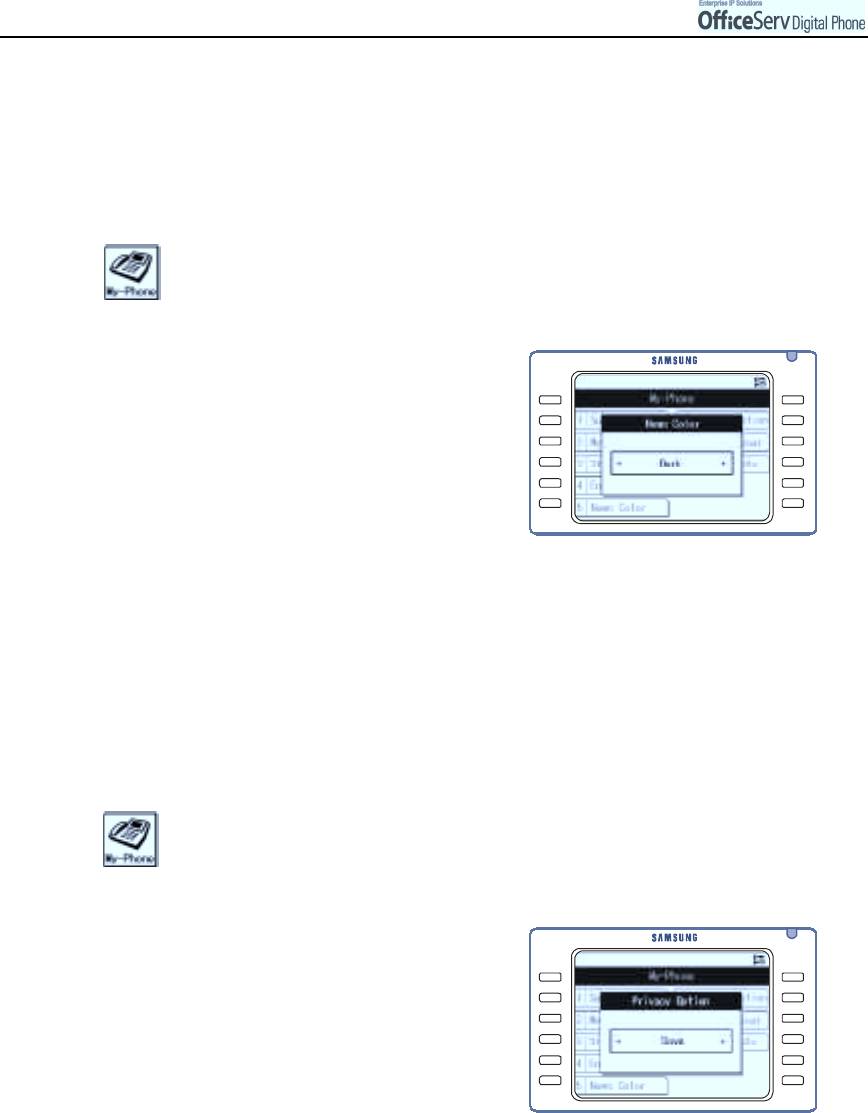
МЕНЮ ПРИЛОЖЕНИЙ
Цвет новостных сообщений
В этом меню вы можете задать цвет сообщений от системы OfficeServ News.
1.
Нажмите клавишу
[Menu]
и, используя клавиши направлений, перейдите к
символу.
!
!!
!
[5. News Color].
Нажмите клавишу
[Enter]
.
2.
Выберите цвет
’Light’
- светлый
‘Dark’
-
темный
.
"
Light
Сообщения в этом случае будут отображаться
темным шрифтом на светлом фоне.
"
Dark
Сообщения в этом случае будут отображаться
светлым шрифтом на темном фоне.
Установка конфиденциальности
Данная функция позволяет предотвратить несанкционированный доступ к вашему «Меню Приложений».
1.
Нажмите клавишу
[Menu]
и, используя клавиши направлений, перейдите к
символу.
!
!!
!
[6. Privacy Option].
Нажмите клавишу
[Enter]
.
2.
Введите свой пароль
,
выберите процедуру
[Save]
– сохранить или
[Clear]
- очистить
.
Нажмите клавишу
[Enter]
.
Страница
136
© SAMSUNG Electronics Co., Ltd.
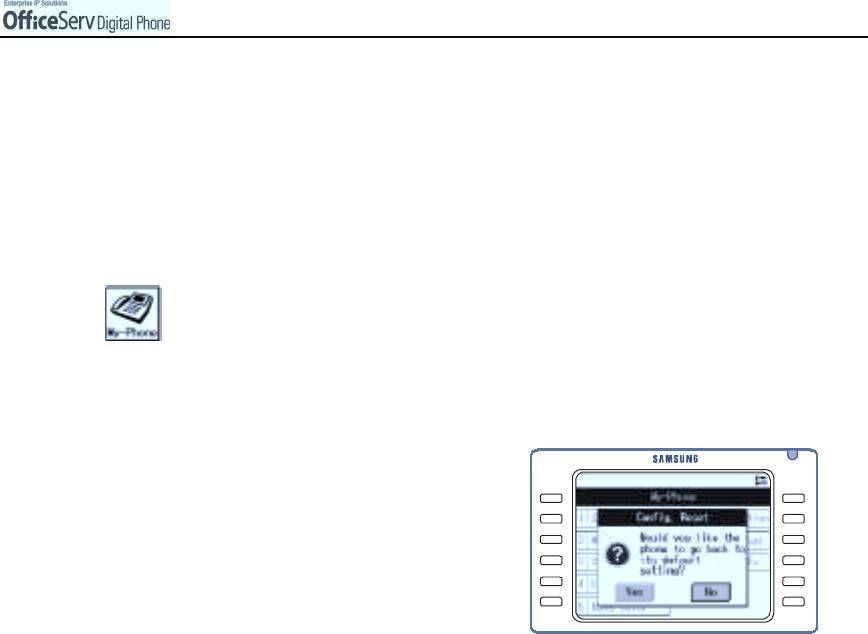
МЕНЮ ПРИЛОЖЕНИЙ
Сброс настроек
Данная функция позволяет сбросить настройки аппарата в умолчание (Записная книжка, Сообщение и
т.п.).
1.
Нажмите клавишу
[Menu]
и, используя клавиши направлений, перейдите к
символу.
!
!!
!
[7. Config. Reset].
Нажмите клавишу
[Enter]
.
2.
Введите свой пароль и выберите процедуру
[Yes]
– да или
[No]
-
нет
.
3.
Нажмите клавишу
[Enter]
.
© SAMSUNG Electronics Co., Ltd. Страница
137
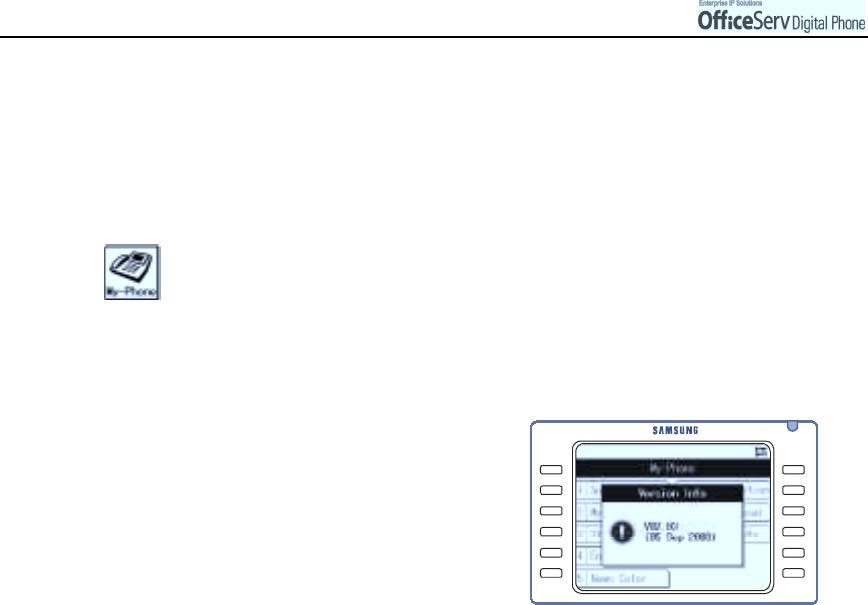
МЕНЮ ПРИЛОЖЕНИЙ
Версия аппарата
Данная процедура необходима для просмотра версии вашего аппарата.
1.
Нажмите клавишу
[Menu]
и, используя клавиши направлений, перейдите к
символу.
!
!!
!
[8. Version Info].
Нажмите клавишу
[Enter]
.
2.
На дисплее появится сообщение о версии
аппарата
Страница
138
© SAMSUNG Electronics Co., Ltd.


